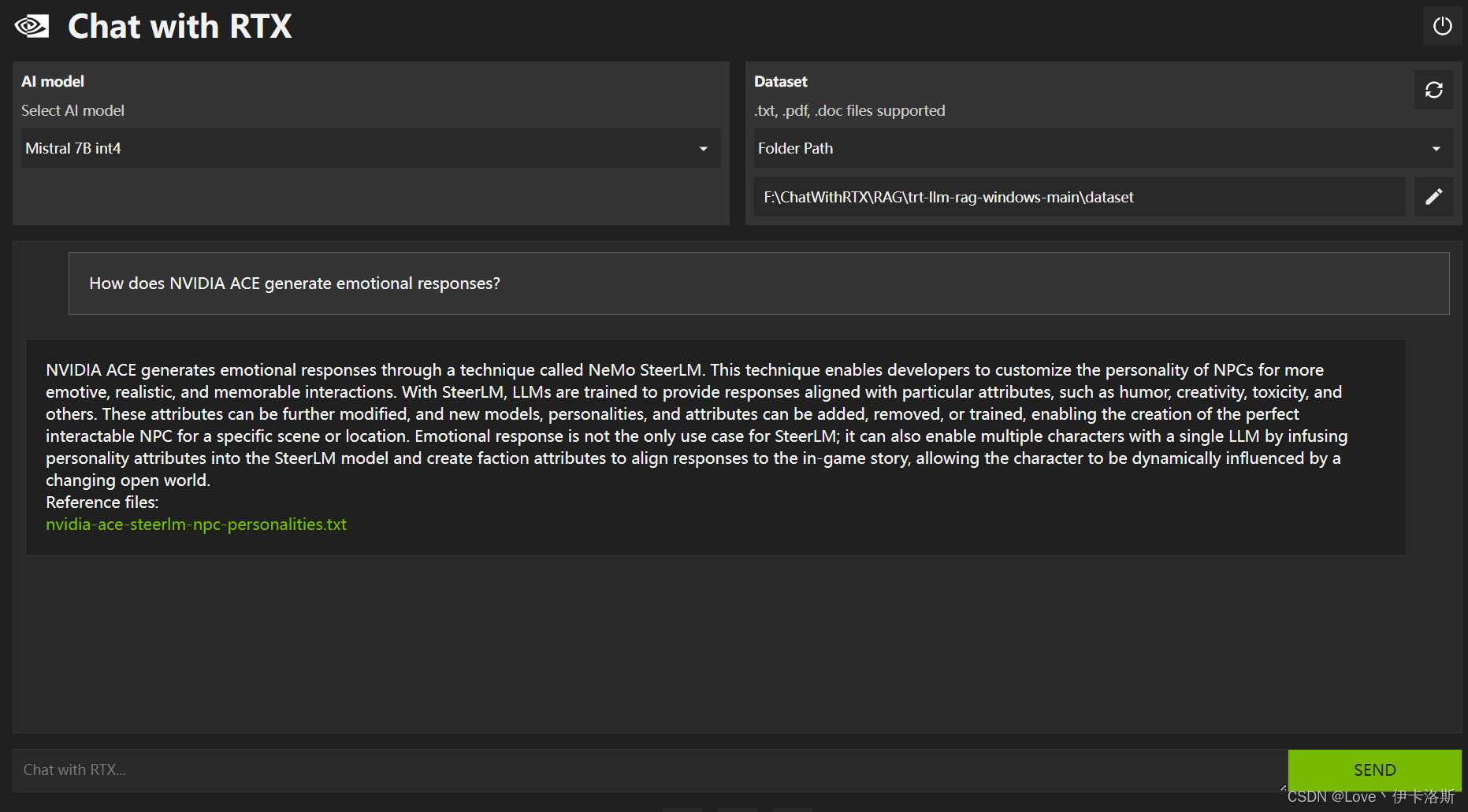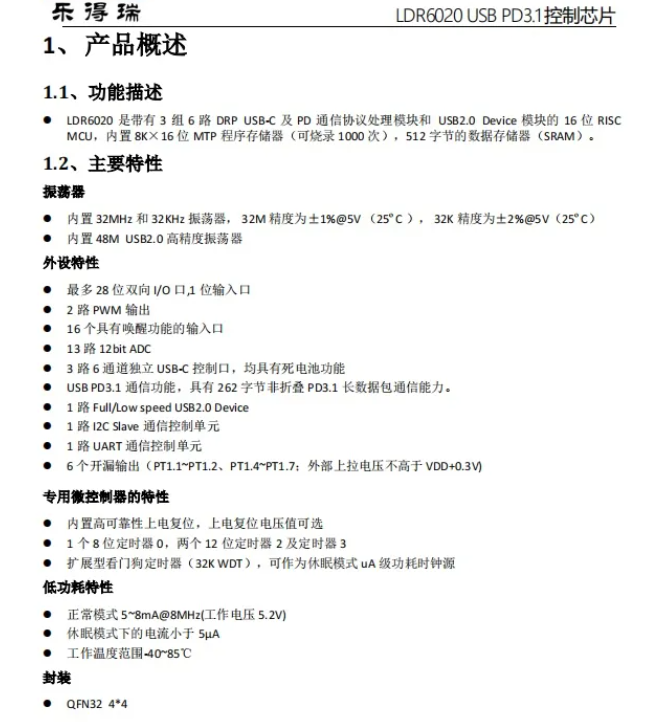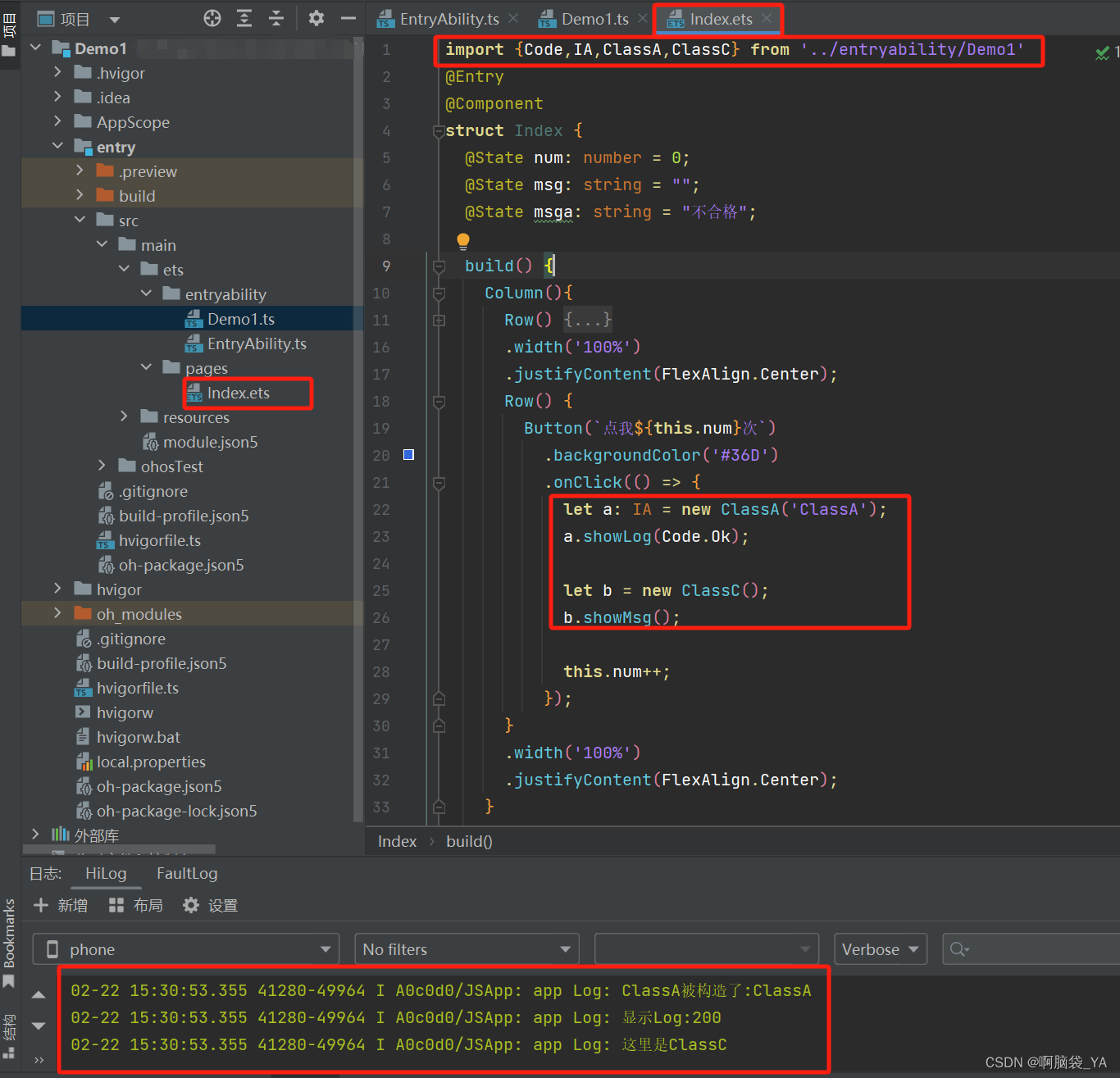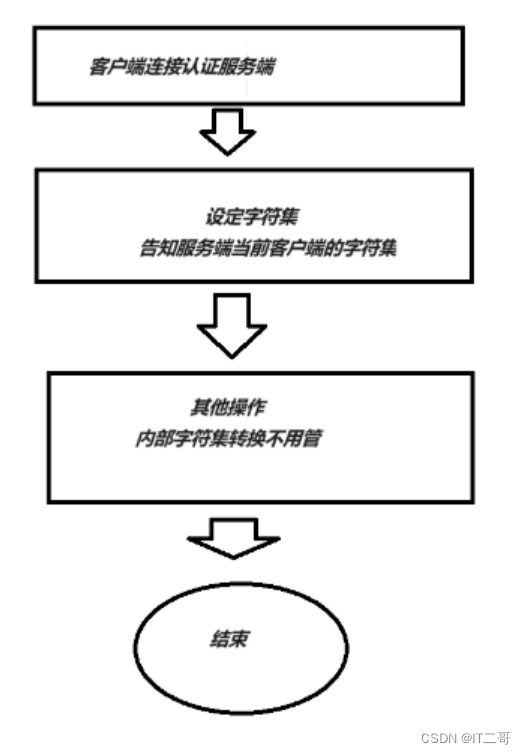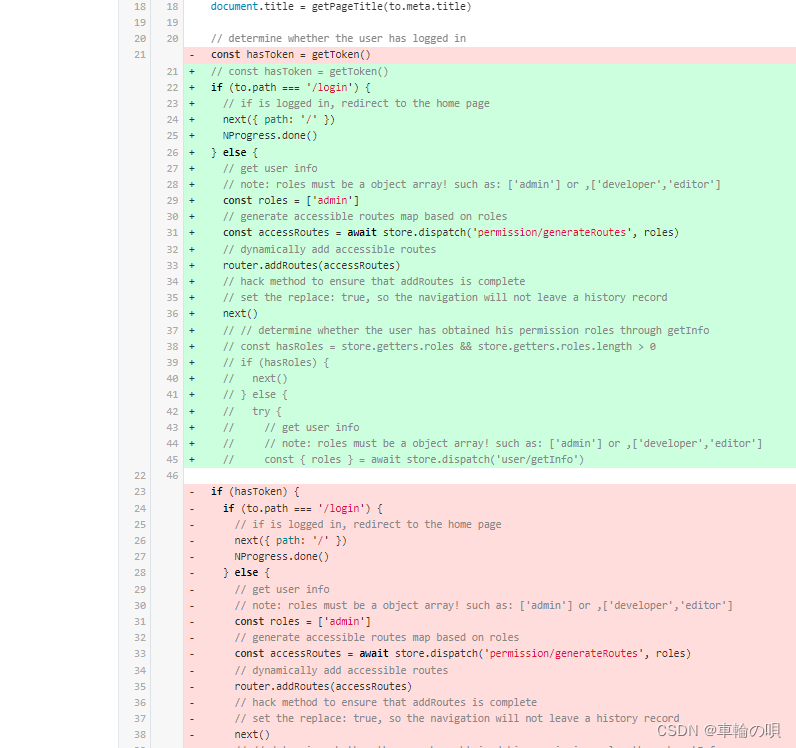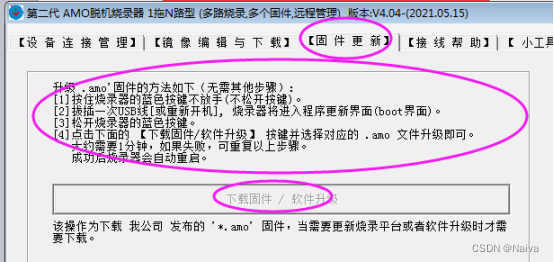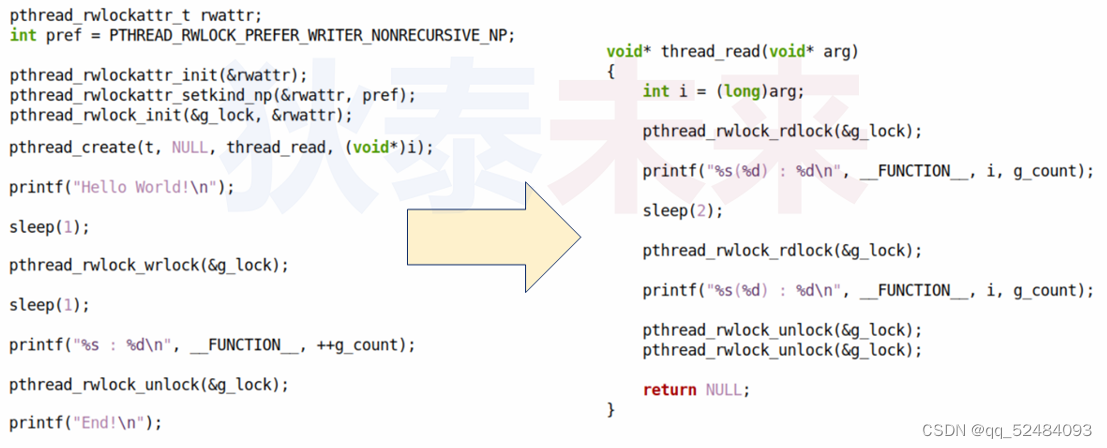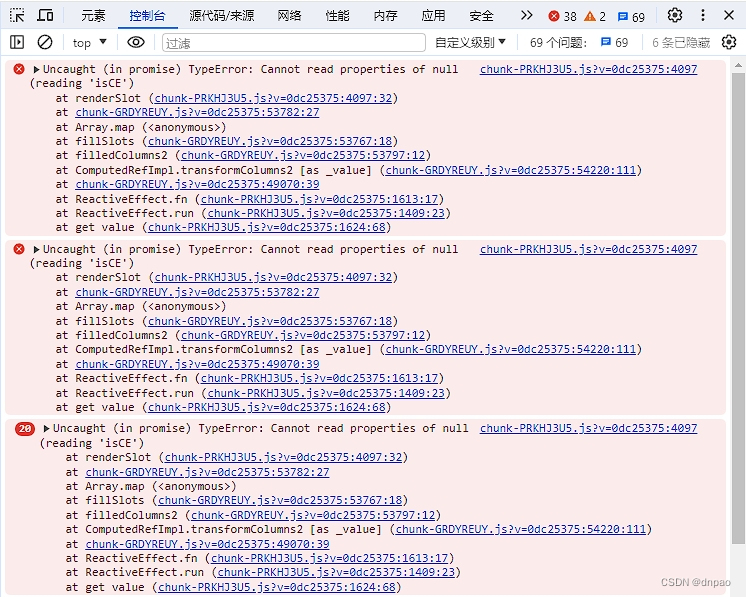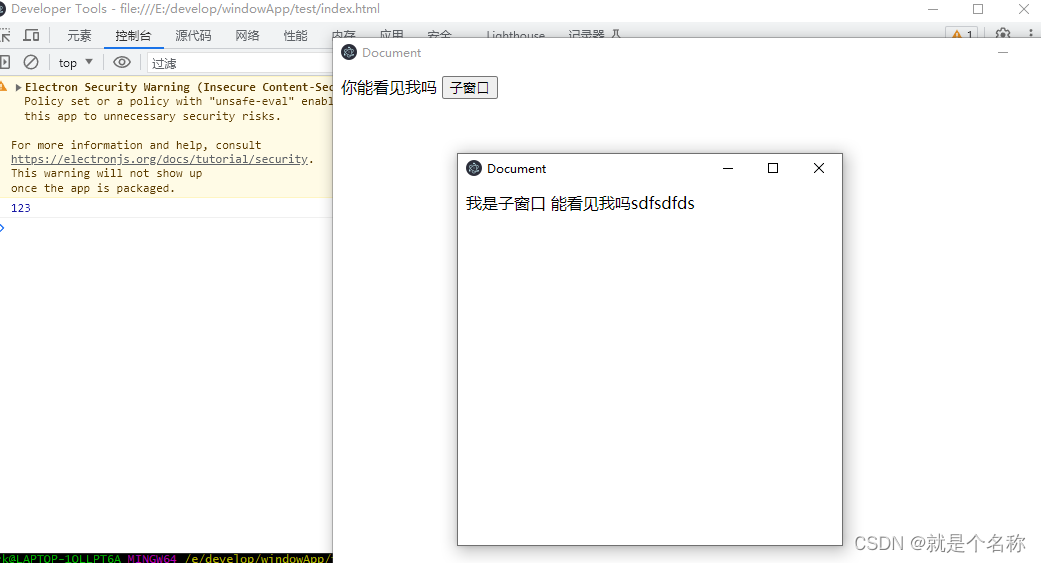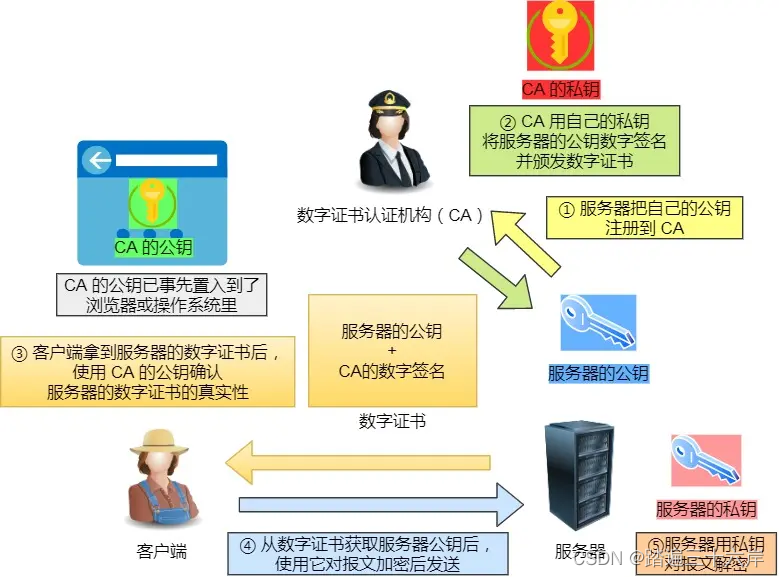一、centOS下载
1、官网地址:https://www.centos.org/
2、阿里镜像站:https://mirrors.aliyun.com/centos
3、清华镜像源:https://mirrors.tuna.tsinghua.edu.cn/centos/
3.、CentOS搜狐镜像:http://mirrors.sohu.com/centos/
4、CentOS网易镜像:http://mirrors.163.com/centos/
5、CentOS北京理工大学镜像:http://mirror.bit.edu.cn/centos/
笔者这里选择的是官网地址下载
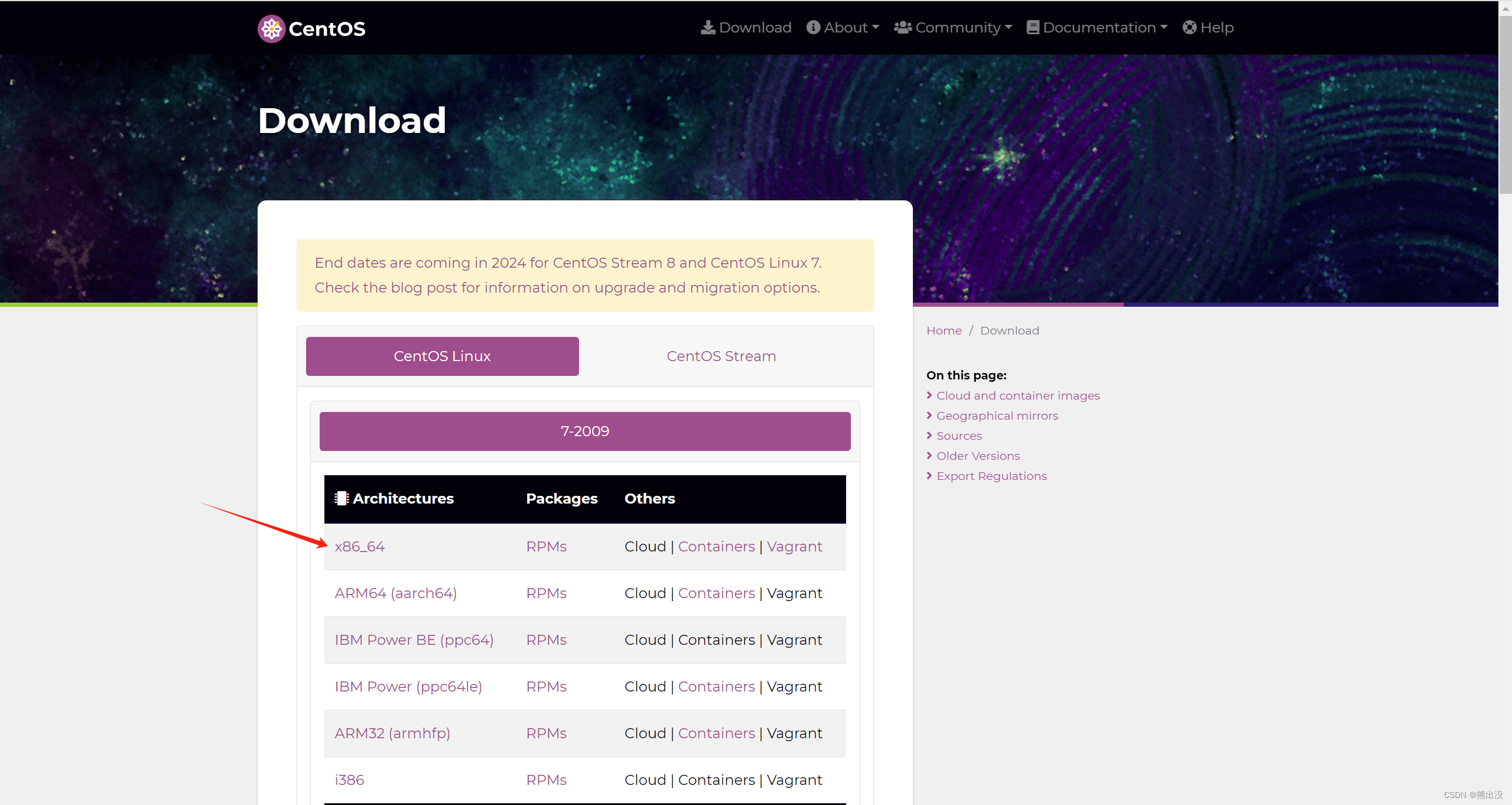
这里选择的是重庆大学的开源镜像网站(可以使用其他大学的镜像网站)

下载Cent OS7对应镜像iso
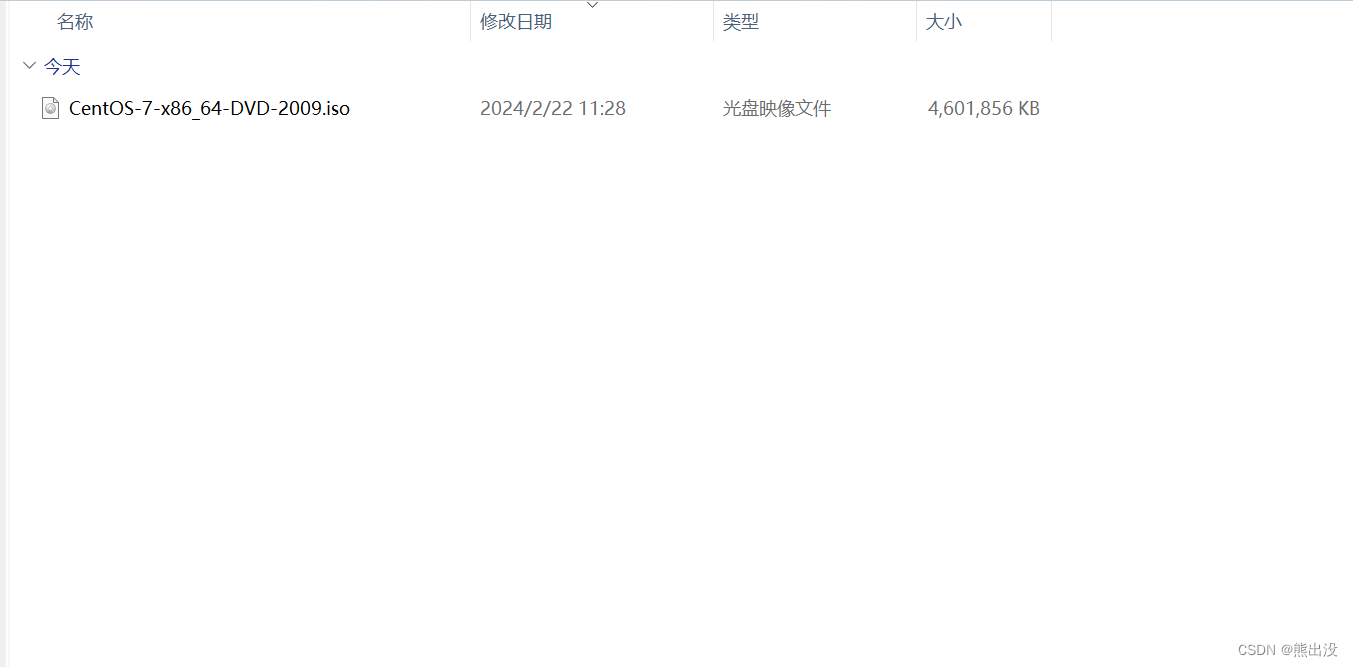
这里镜像下好后先放着,这里下载的是centOS 7版本,记住版本后续虚拟机安装要指定镜像版本
二、VMware下载
虚拟机软件可以让我们在一台电脑上安装使用多个操作系统,而不用切换系统,常用的虚拟机软件如下:
1. VMware
2. Virtual_PC
3. Hyper-V
4. VirtualBox
这里只介绍使用最广,比较稳定的VMware虚拟机软件
下载网址:
下载 VMware Workstation Pro | CN
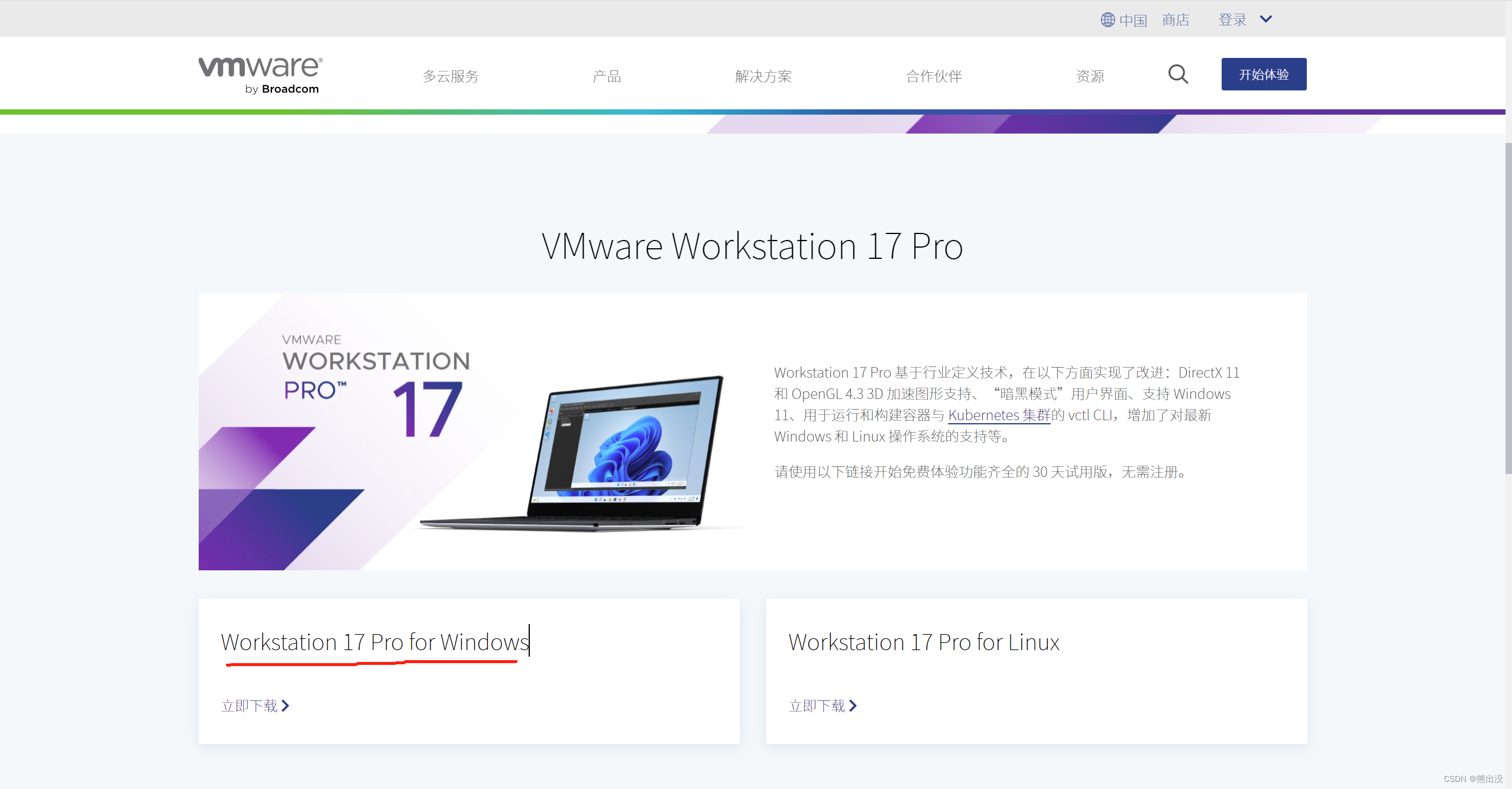
这里是要在windows下安装虚拟机,所以选在Windows版本
下载后双击 安装即可,按照步骤进行,这里不再叙述,比较简单,最后许可证勾选,已有许可证,具体许可证序列号怎么获取,自行搜索

VMware即为安装后的文件 ,同时再新建一个文件夹 Virtual Machines,这个文件夹用来存放后续使用虚拟机软件创建的虚拟机

我这里创建了三个 ,都是linux系统
下面演示如何创建虚拟机,并设置固定ip和分配文件系统
三、创建虚拟机
左上角的文件,点击新建虚拟机
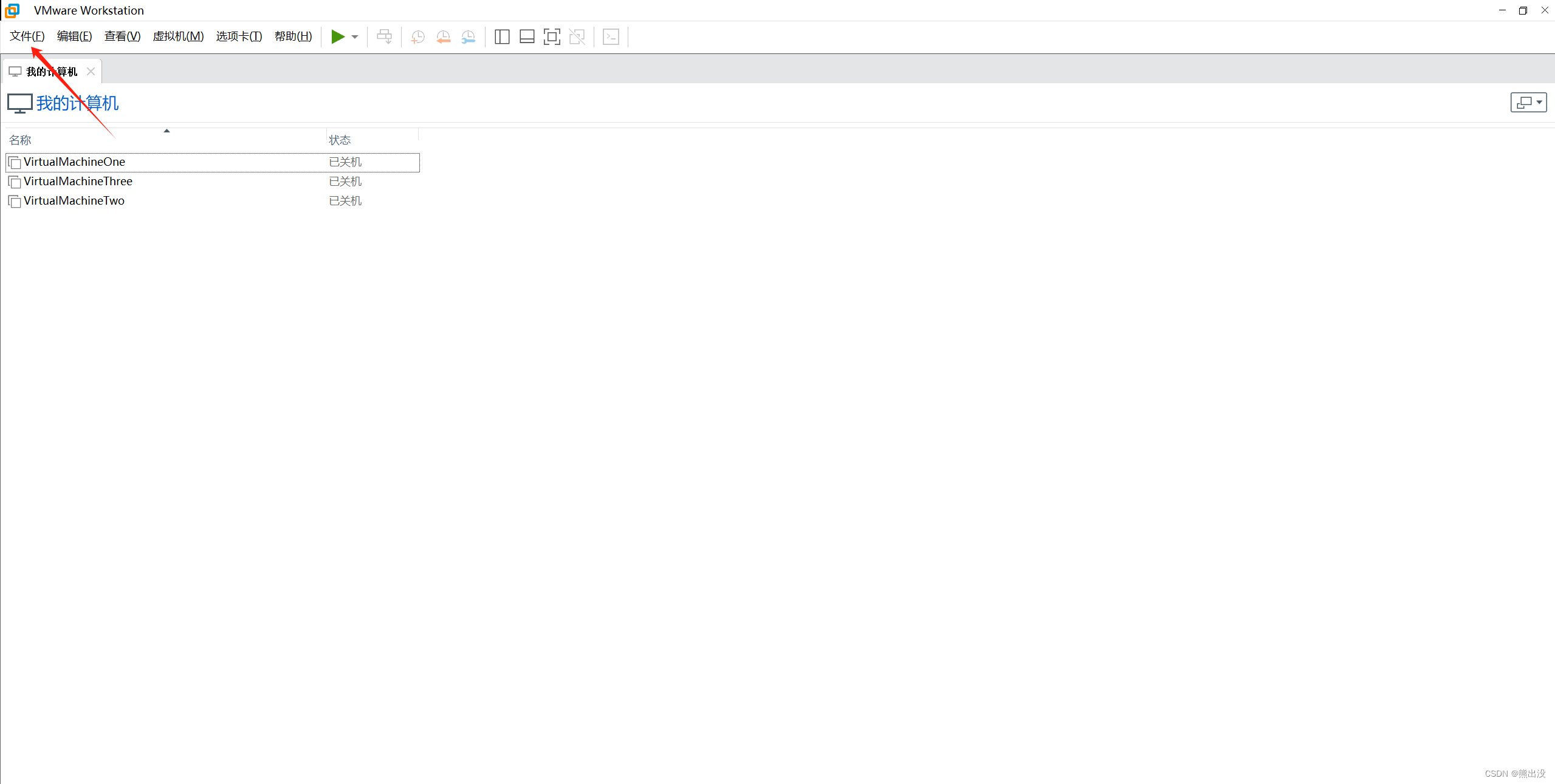
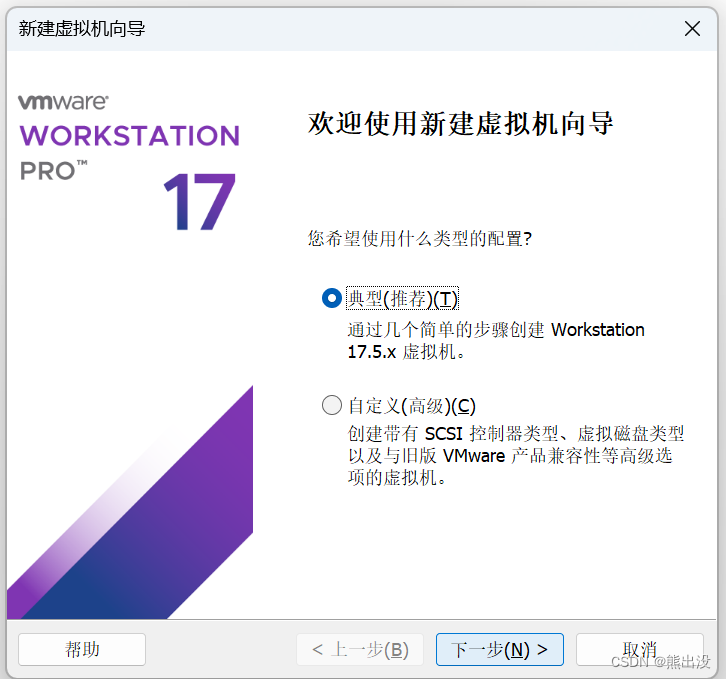
选择镜像文件路径
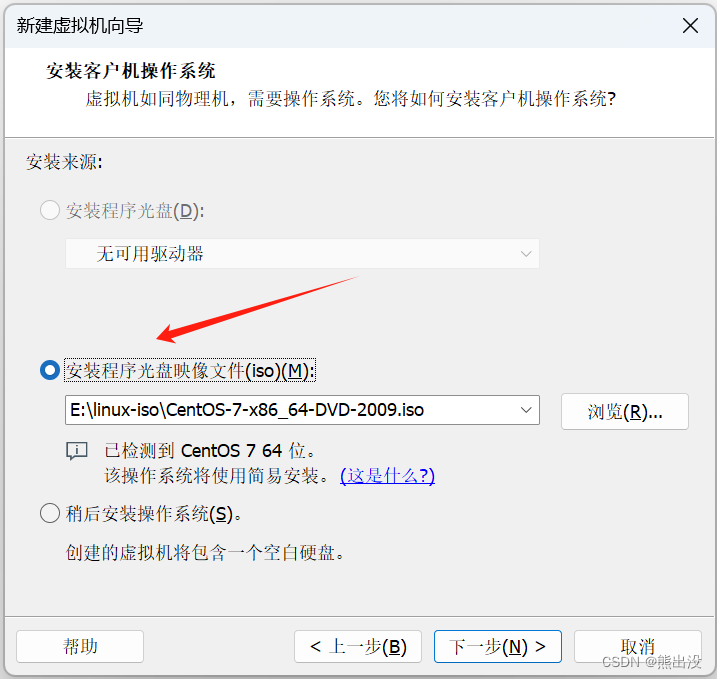
稍后安装操作系统(因为要做一些设置)
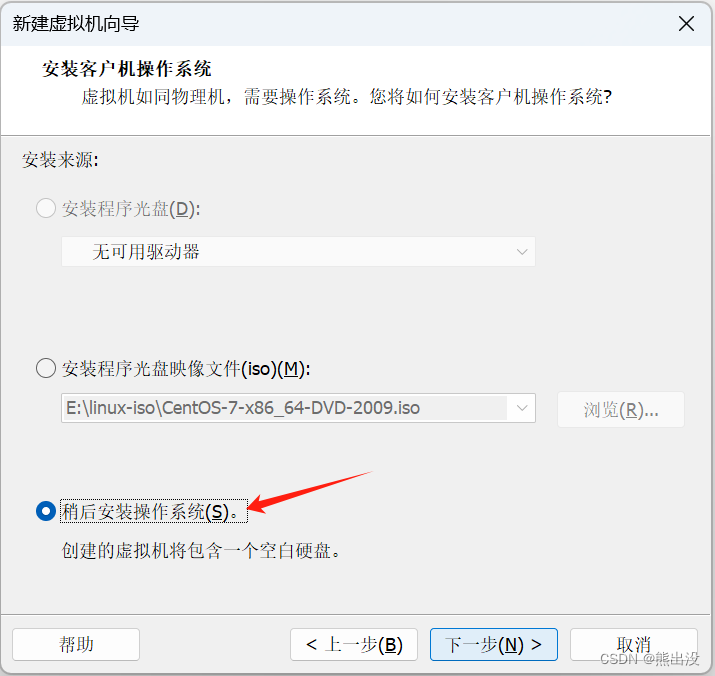
待安装的操作系统是linux,版本是红帽开源软件的linux 7版本,点击下拉框,有很多,注意选择正确镜像版本
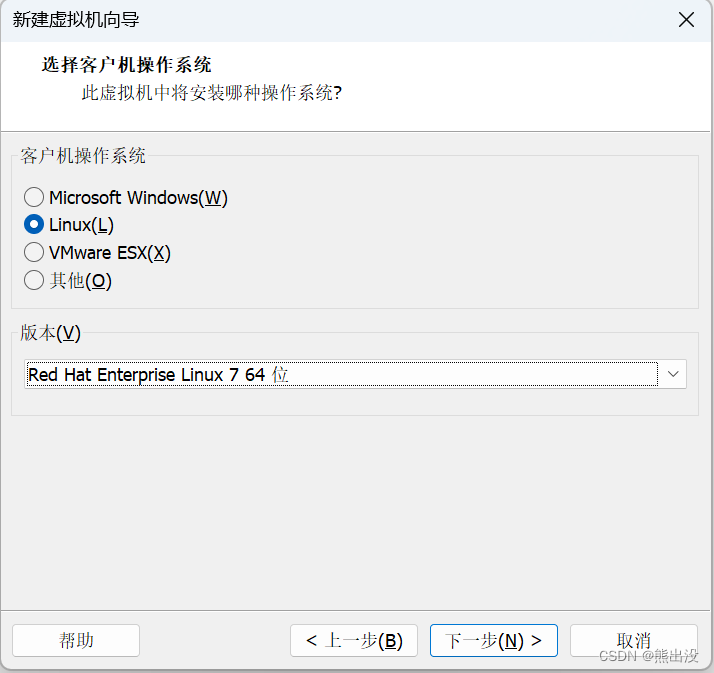 分别输入新建的虚拟机名称以及路径位置
分别输入新建的虚拟机名称以及路径位置
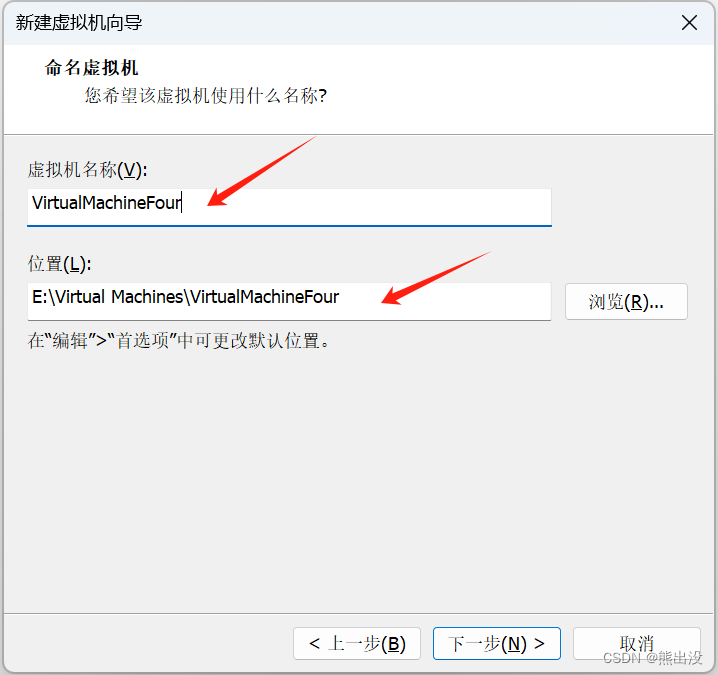
指定磁盘容量,默认是20G,改成40G
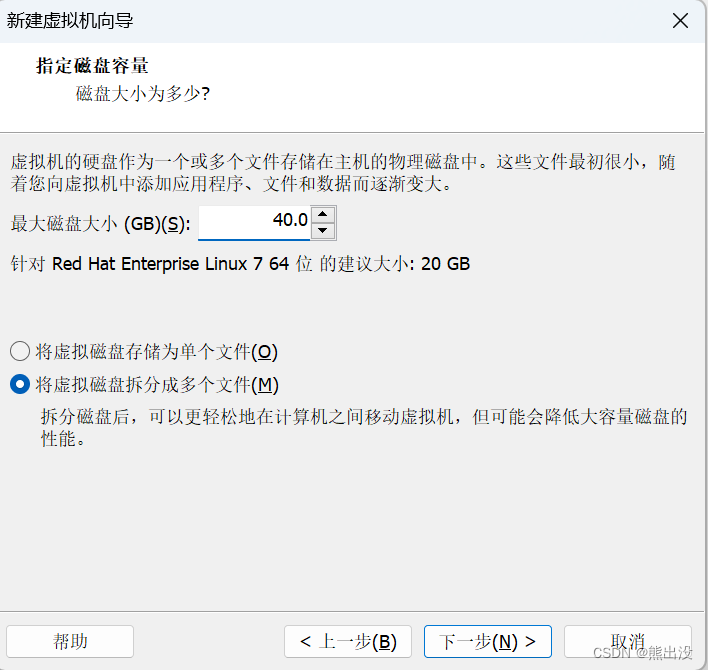
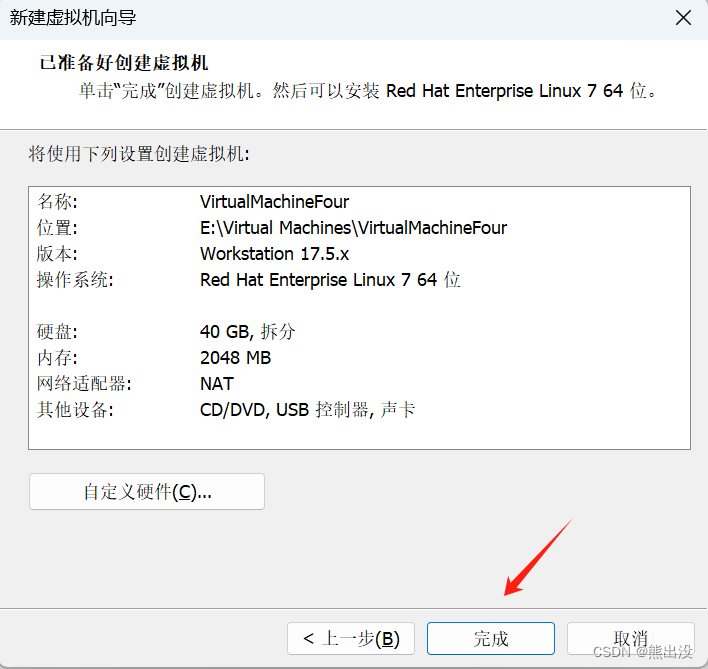
出现了新创建的虚拟了

四、虚拟机配置
这一步主要是对新建虚拟的网络、硬盘、内存、处理器等进行设置
双击新建的虚拟机
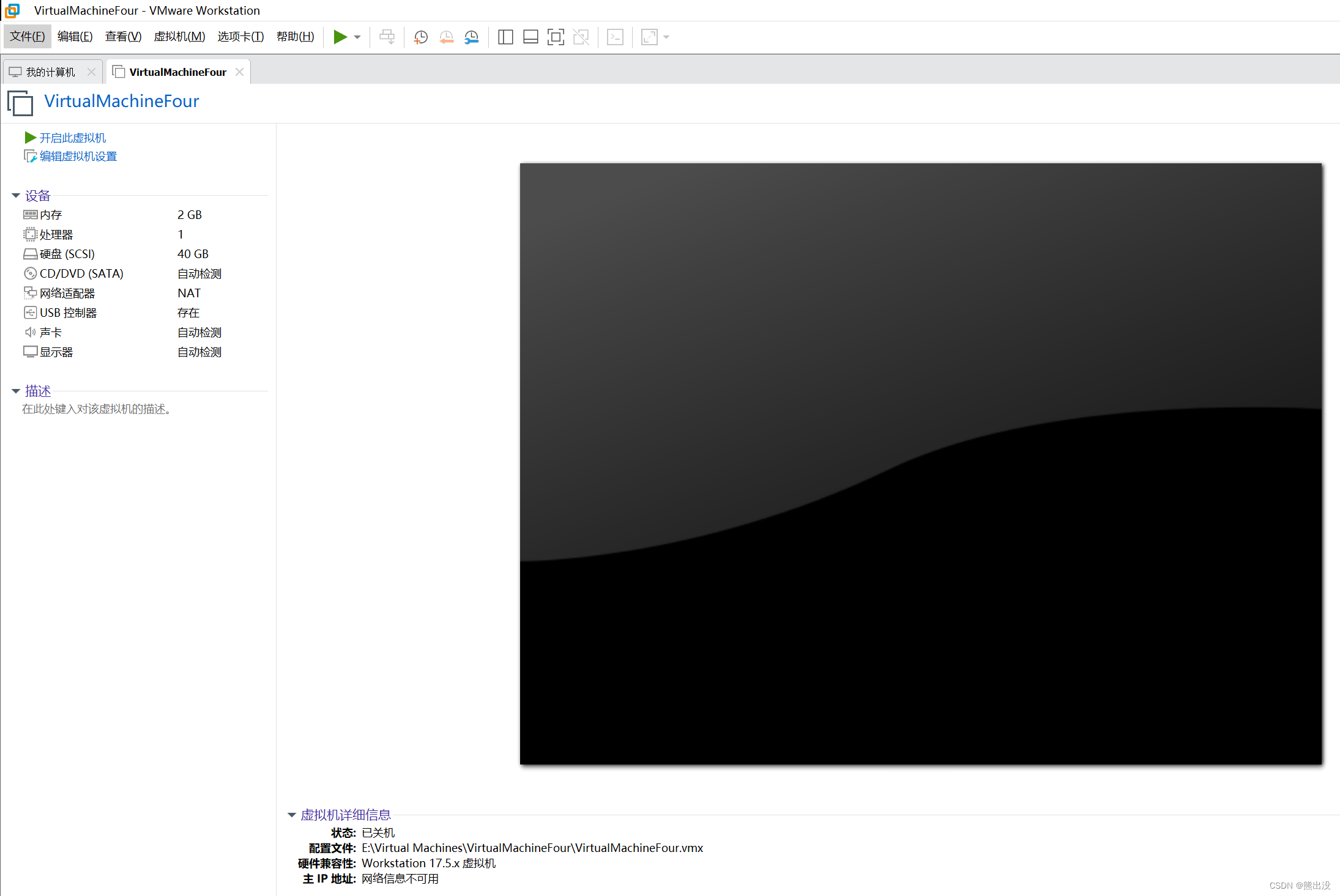
点击编辑虚拟机设置
内存调整为4096即4 G
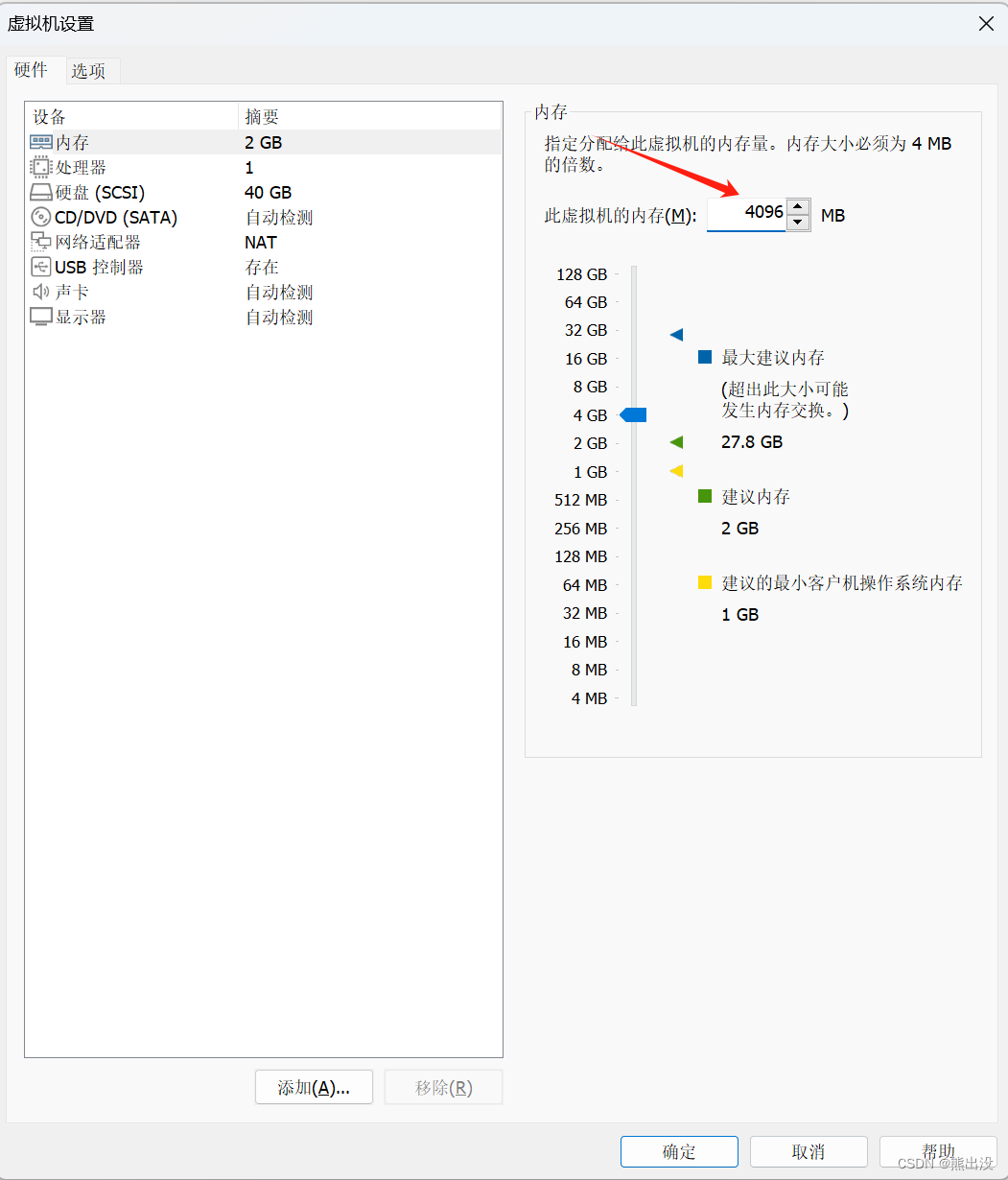
处理器数量和处理器内核数量均调整为2
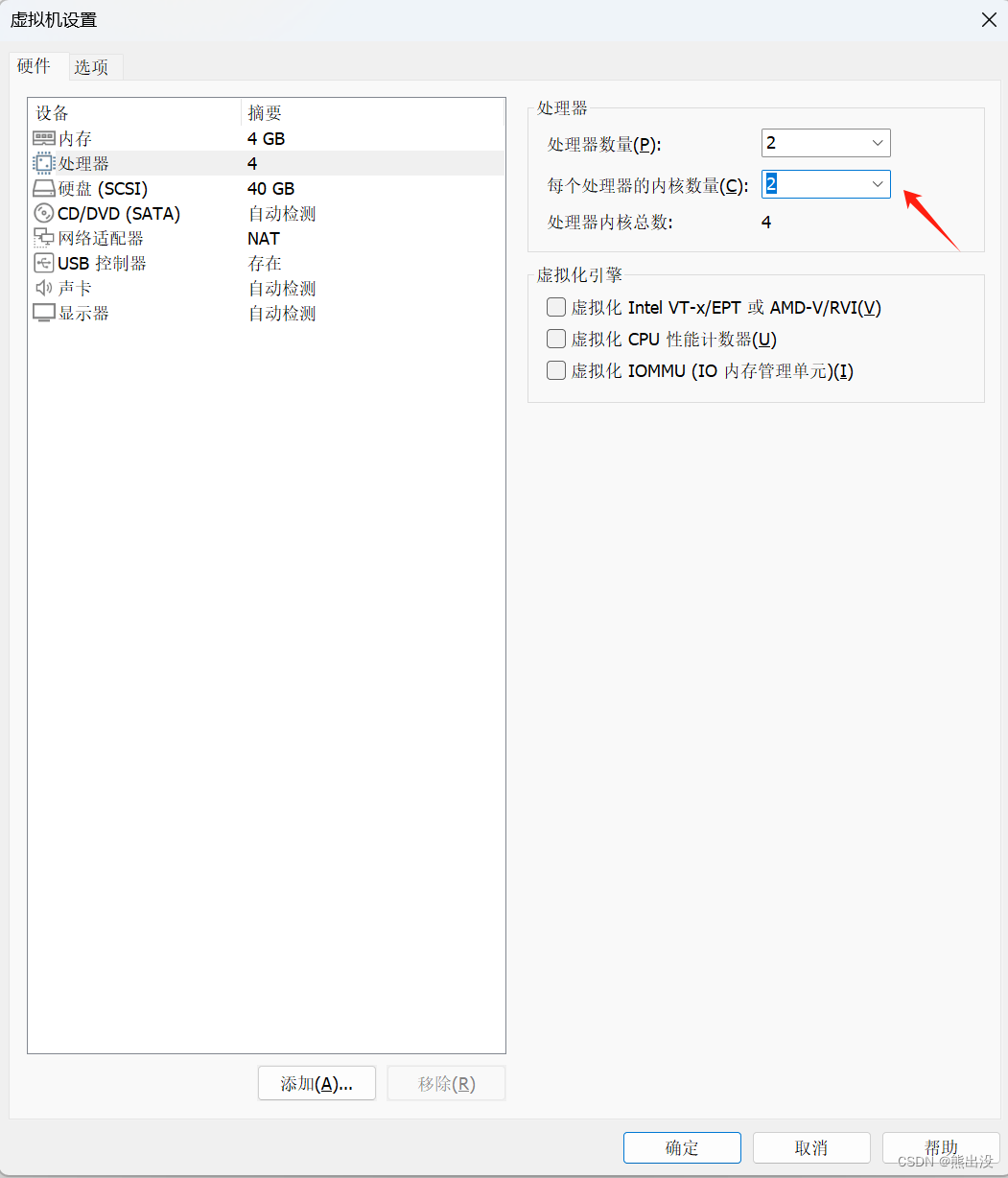
镜像文件选择
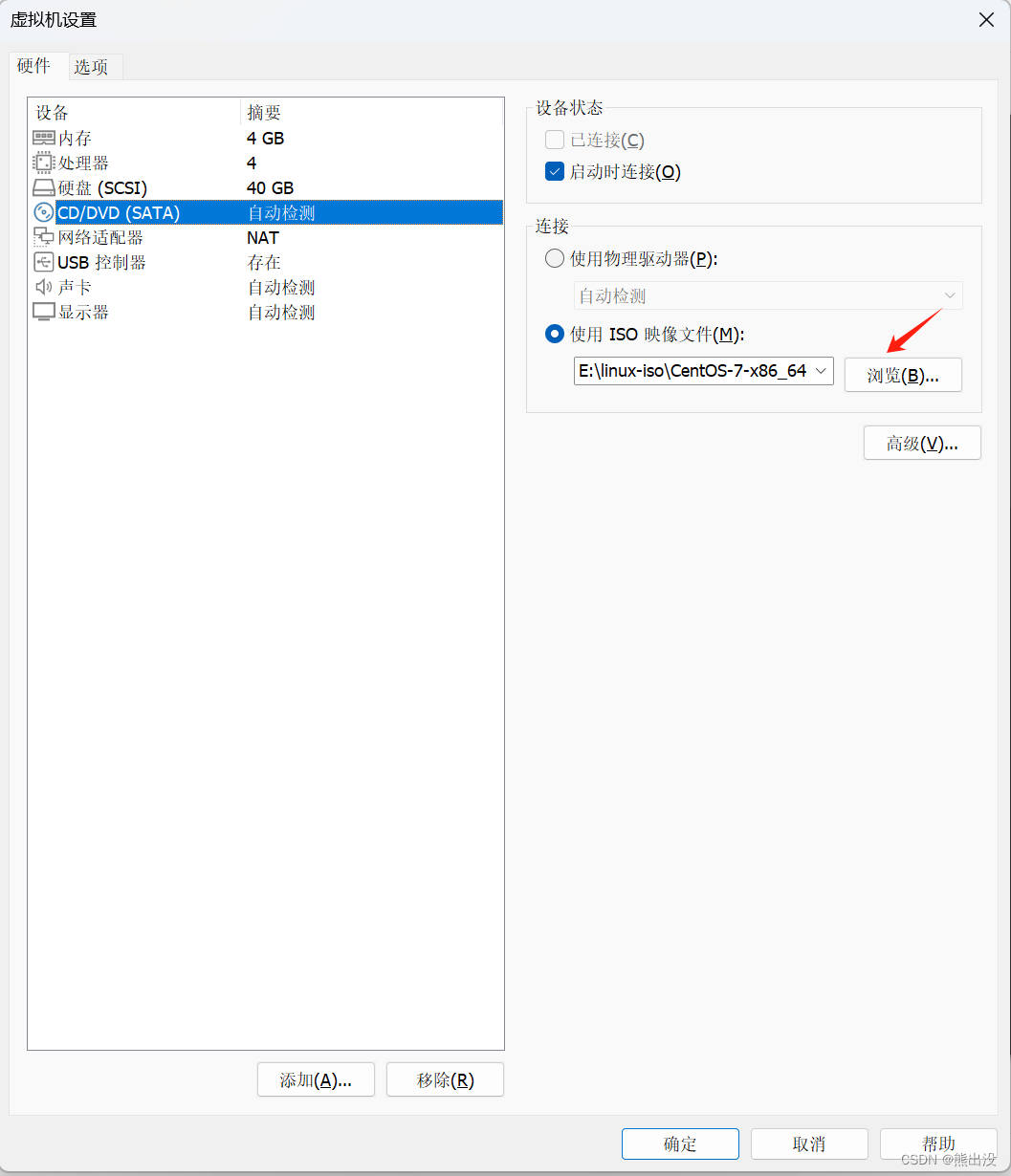
网络适配器设置
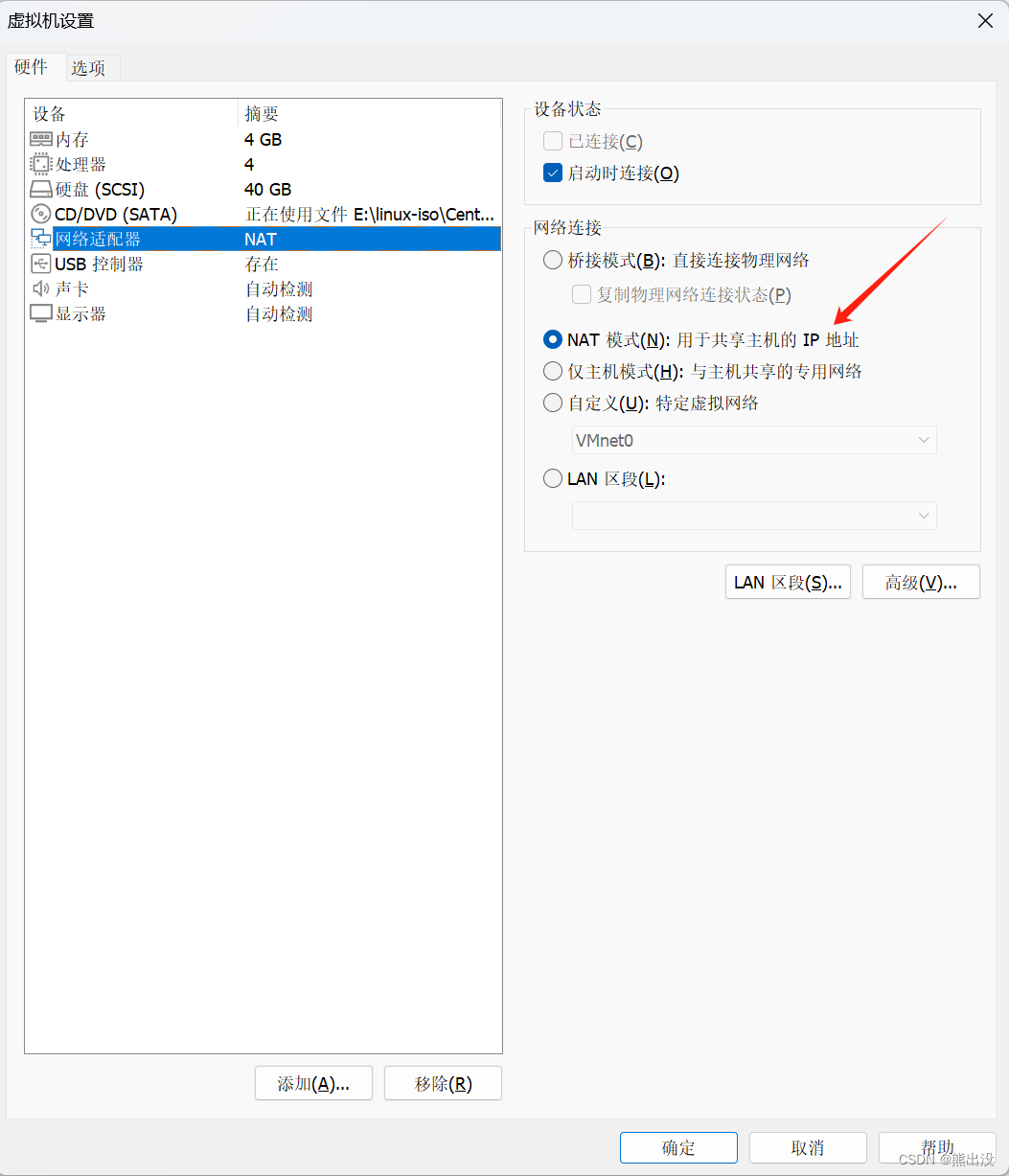
这一步设置完后点击确定即可
五、 linux系统安装配置
进行linux系统在虚拟机上的安装,划分文件系统
点击开启虚拟机,注意下面这行文字,要想操作虚拟机,就必须把鼠标放在虚拟机界面单机或者Ctrl+G ,虚拟机界面点击后,通过上下左右键,选择Install CentOS 7
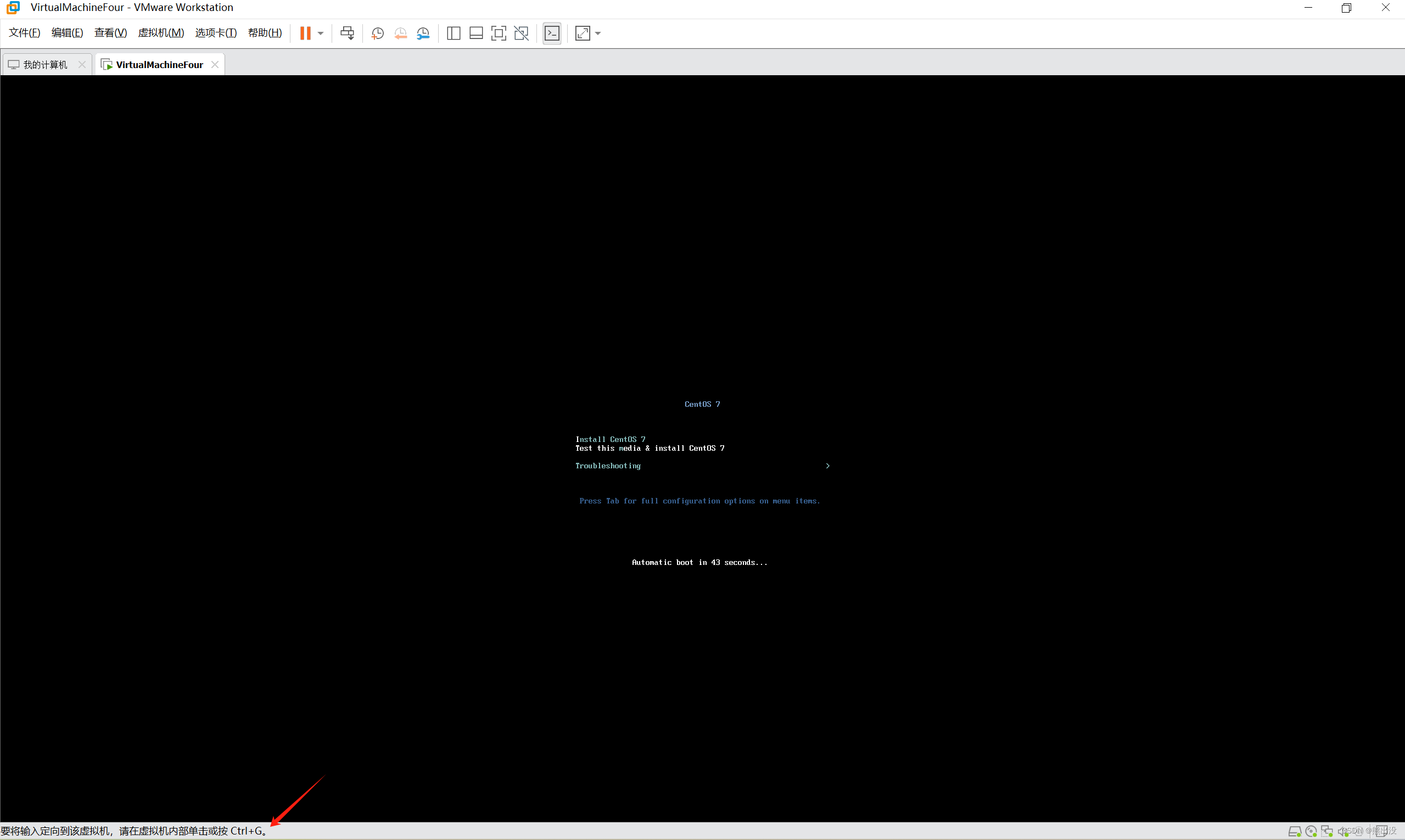
语言选择中文
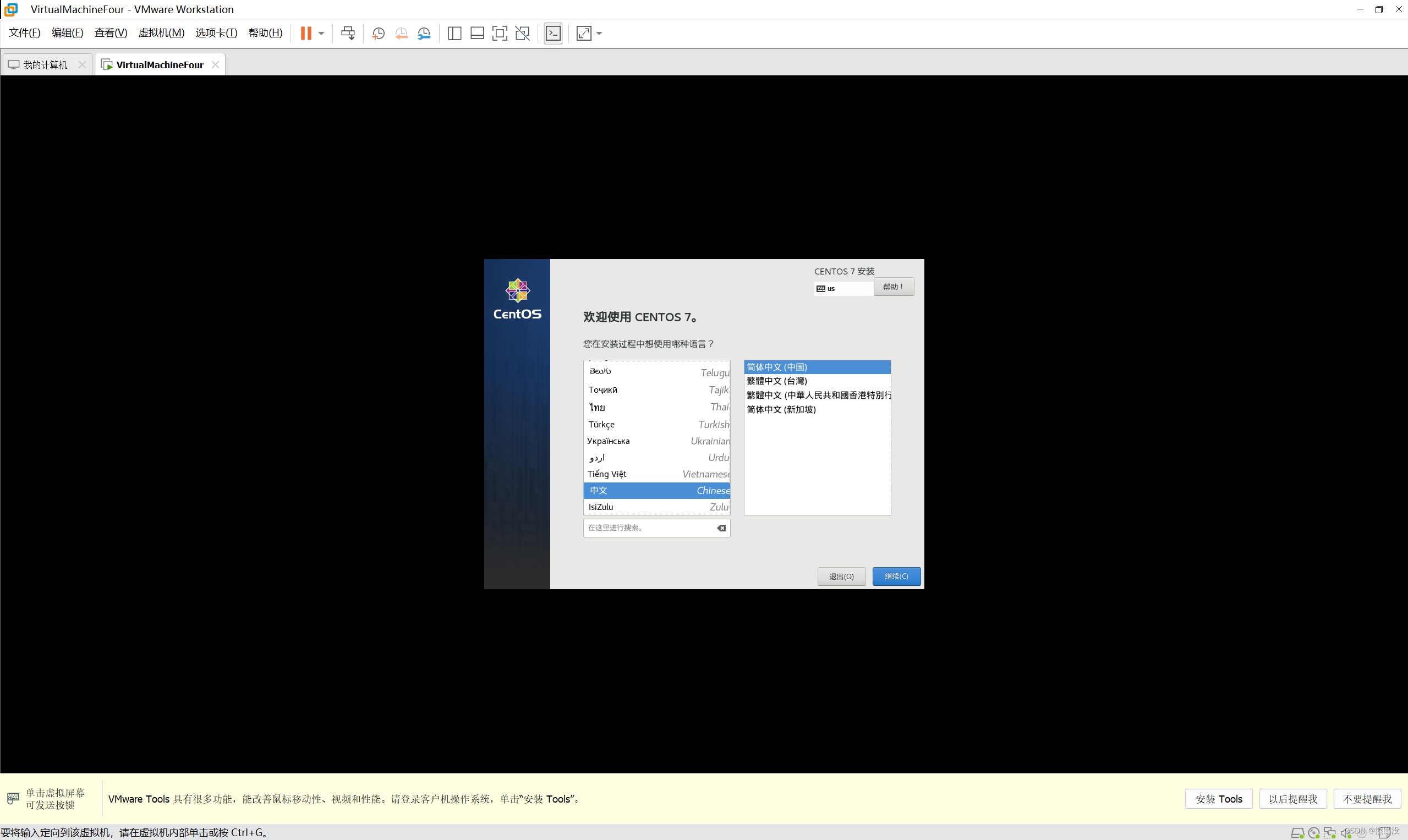
单机软件选择
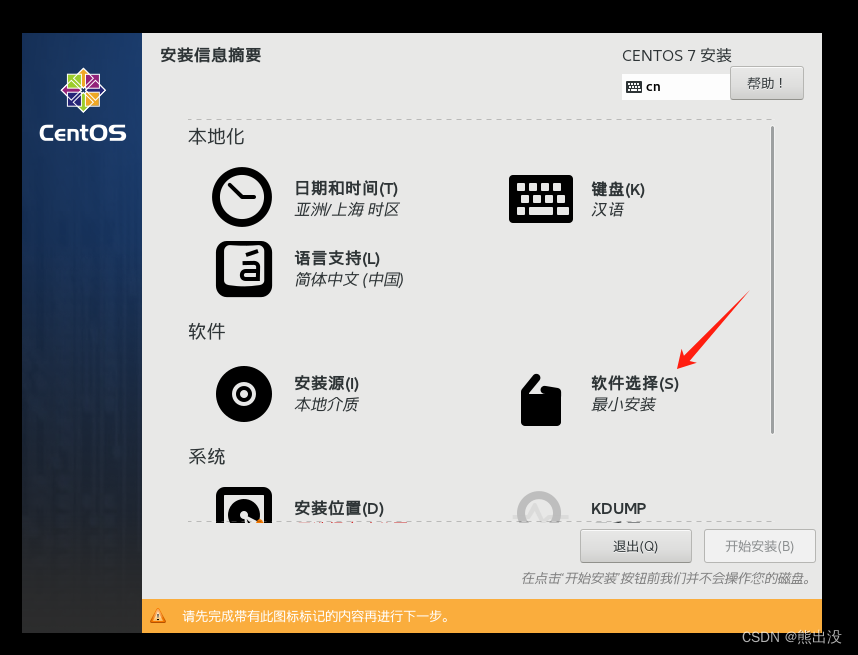
选择如下,点击完成
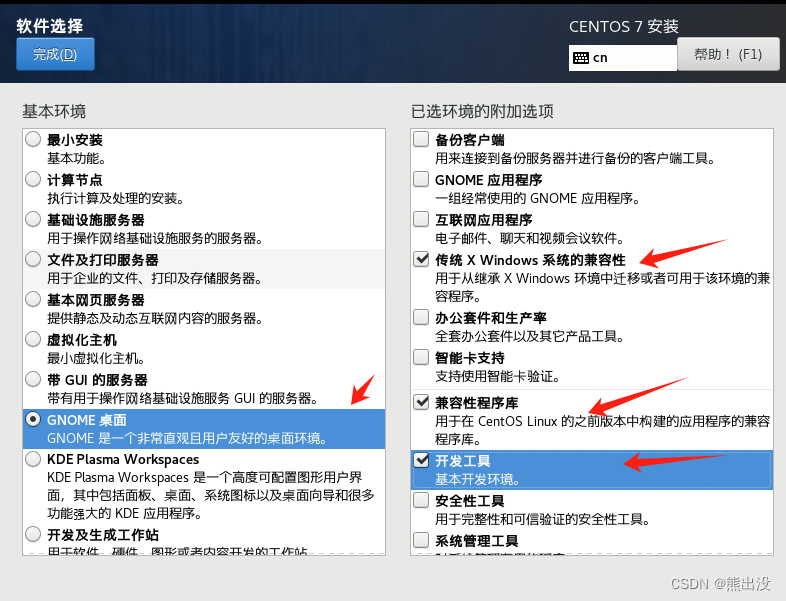
再点击安装位置
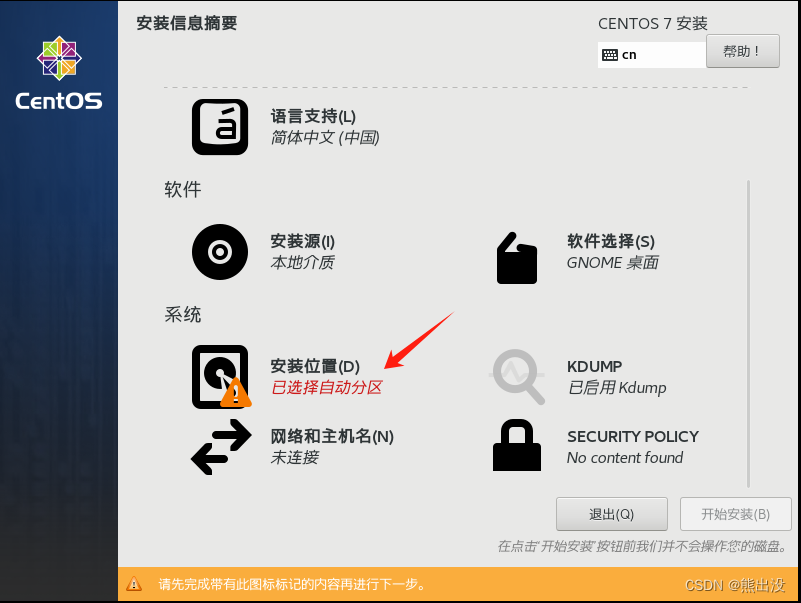
手动配置分区,点击完成
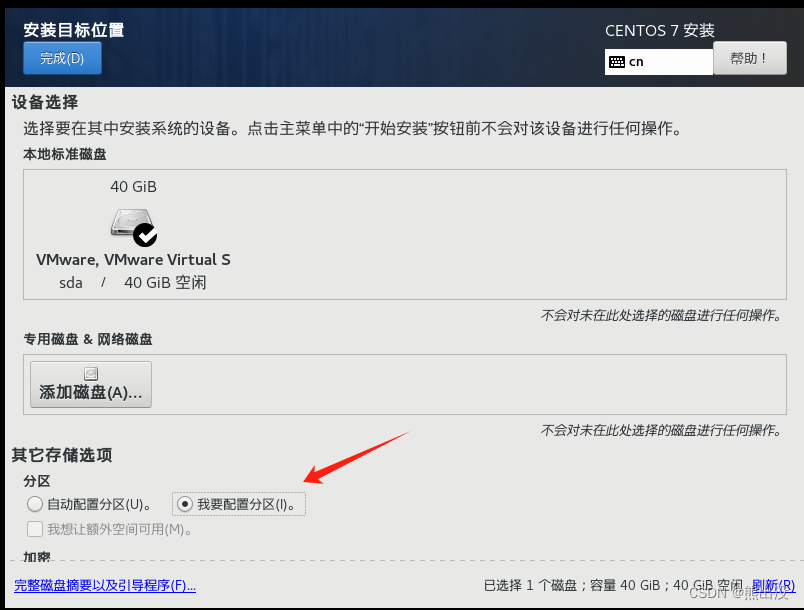
点击自动创建分区
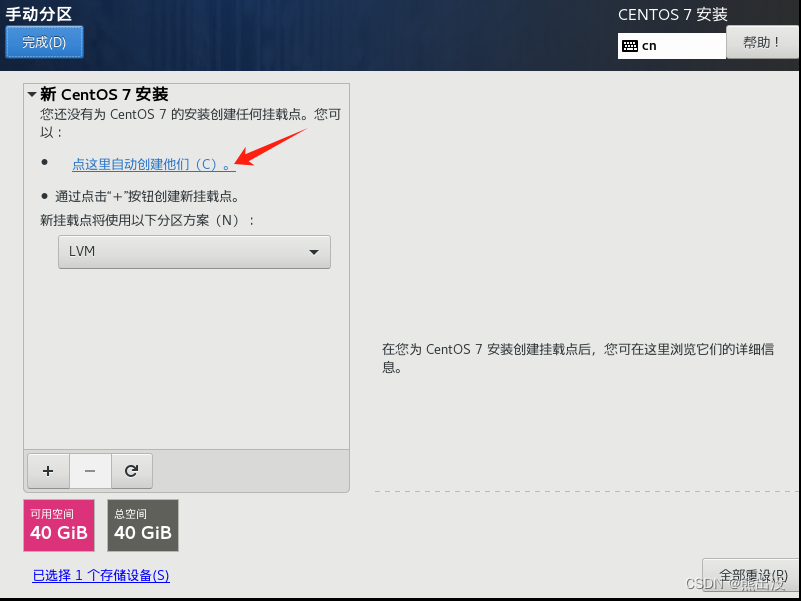
进入后可以看到已经有三个默认分区(分区在linux系统中叫文件系统,可以理解为windows系统下的磁盘,是需要分配空间容量大小的,
和创建的目录不同,当然后续可以扩容)
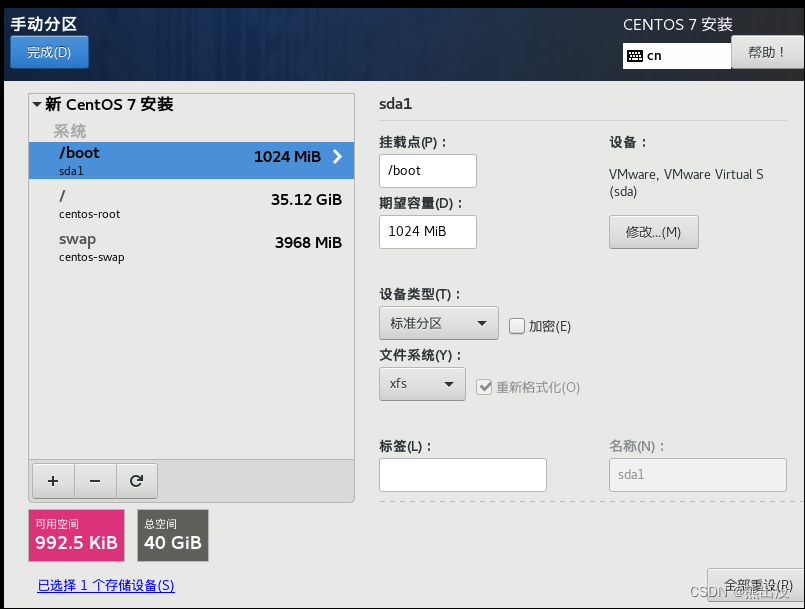
先把第二个分区调整为20G(先不点完成)
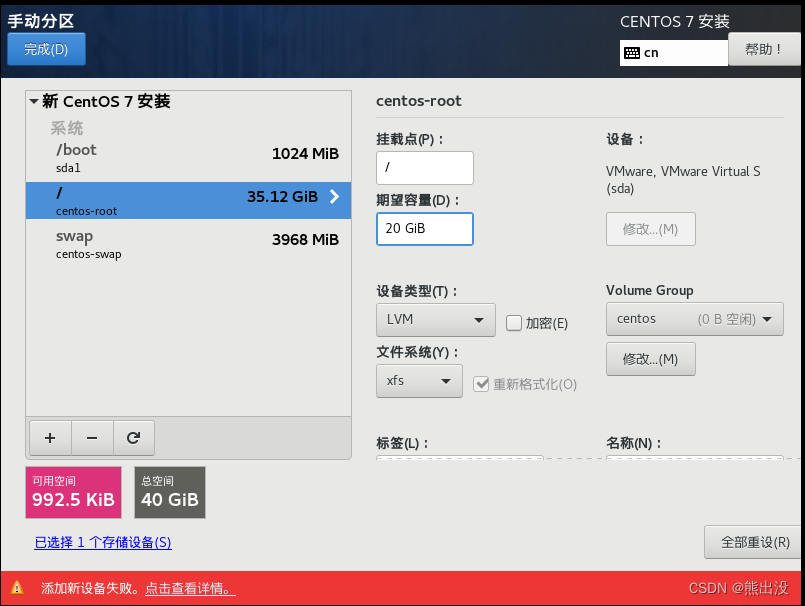
再把第一个分区/boot调整为5GiB,即为5120 MiB
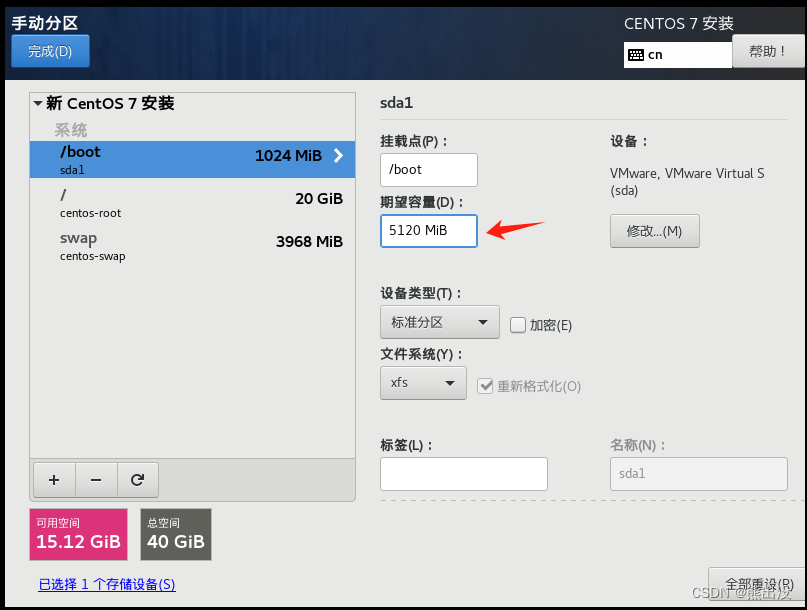
点击+号新增挂载点分区/home,设置为10 GiB
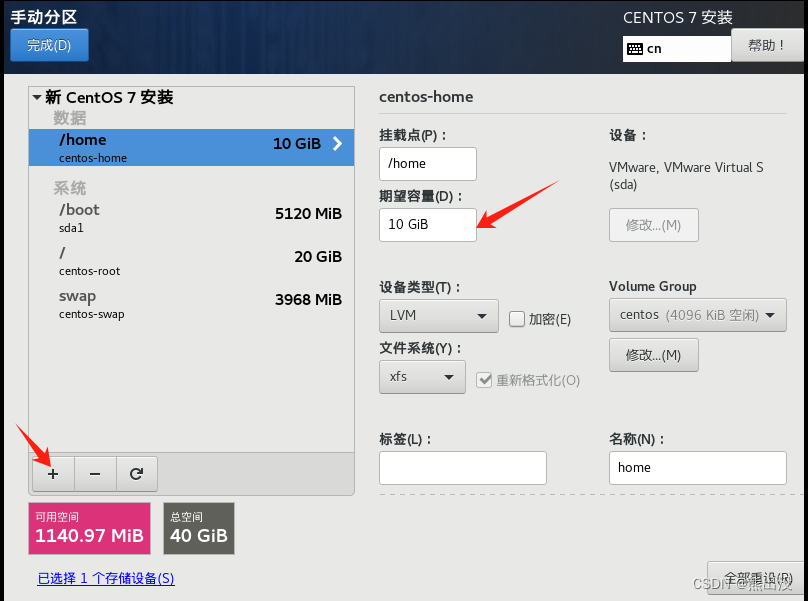
最后在把swap分区设置为5 GiB
各分区大概大小如下,多一点少一点无所谓
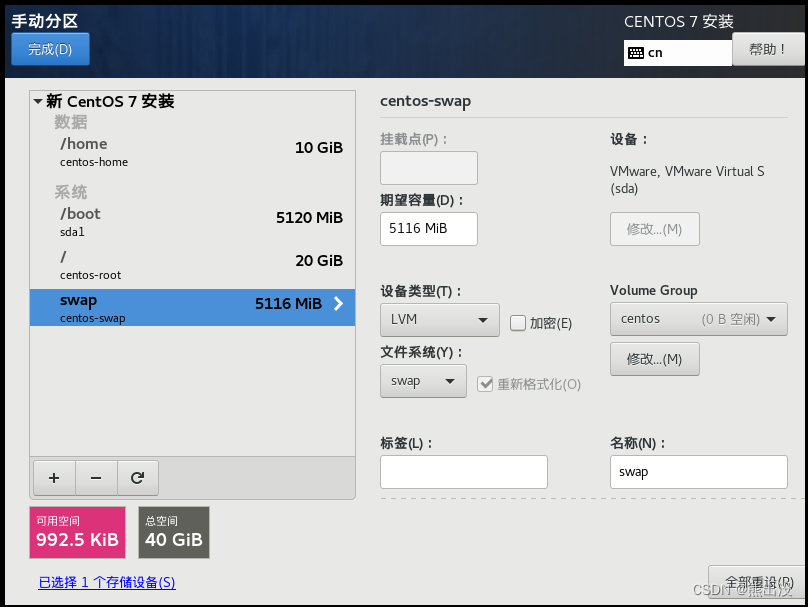
每个挂载点都需要设置 合适的文件系统,除了swap选择swap外,其他都选择ext4
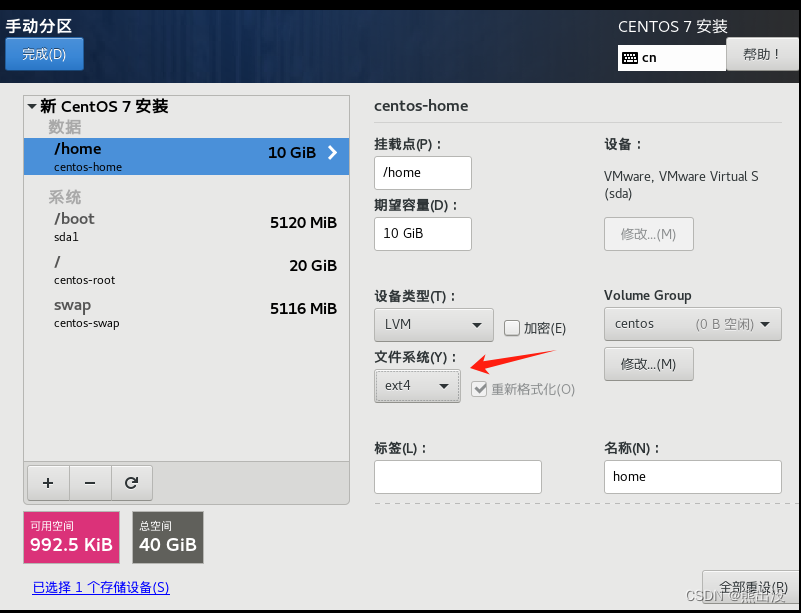
完成并接受更改
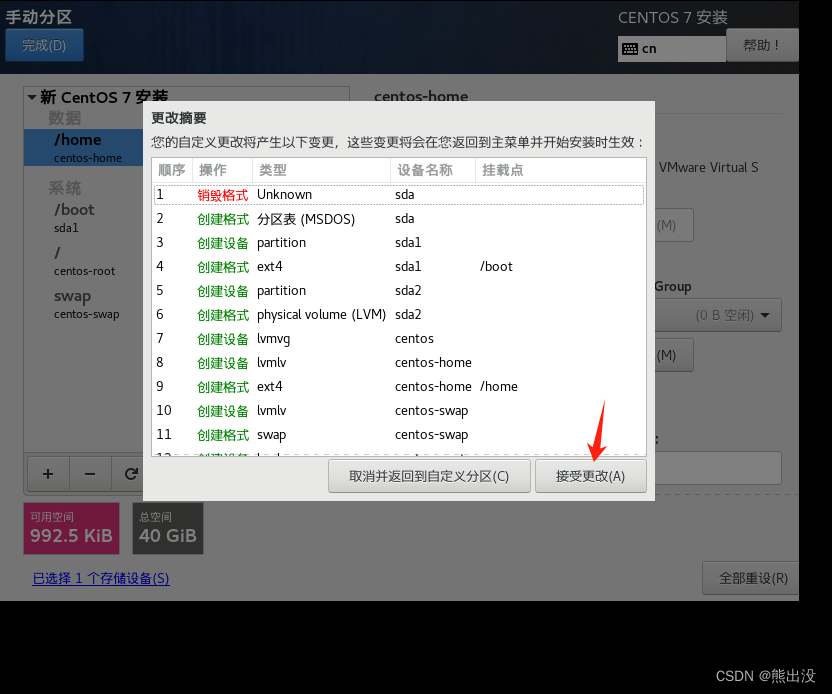
点击开始安装
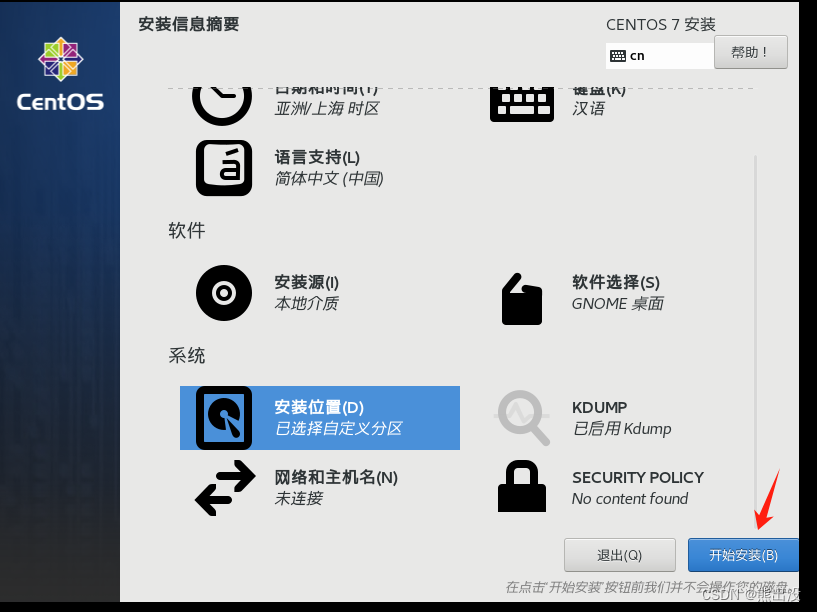
设置root用户密码,我设置的是123456

也可以同时新建一个用户
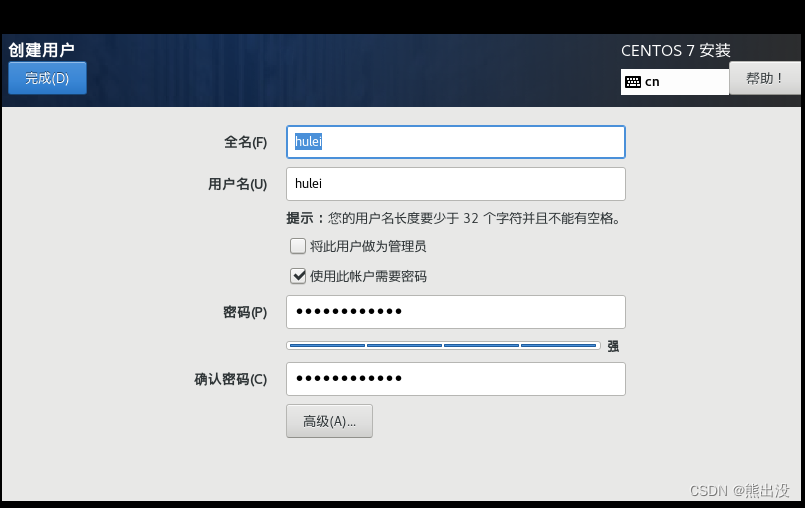
等待安装即可,点击重启

点击接受许可证
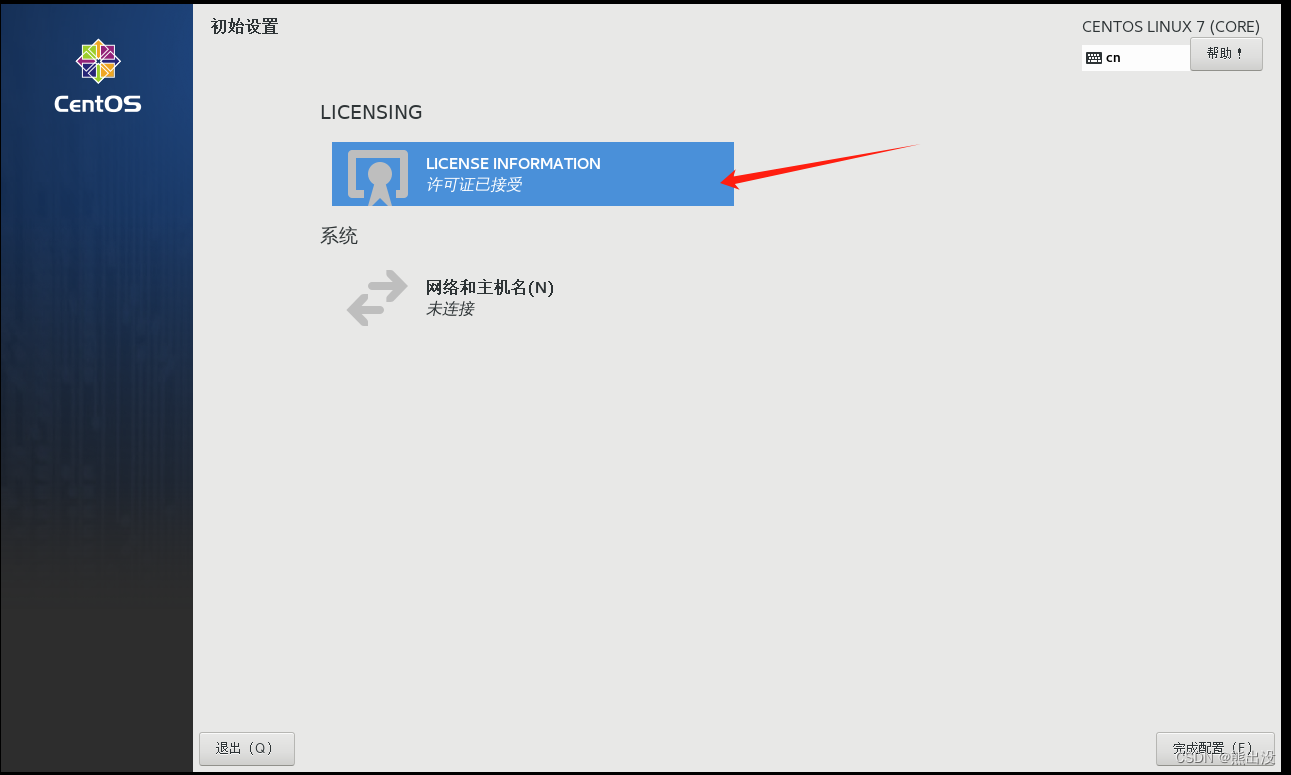
继续后续步骤,登录后界面如下
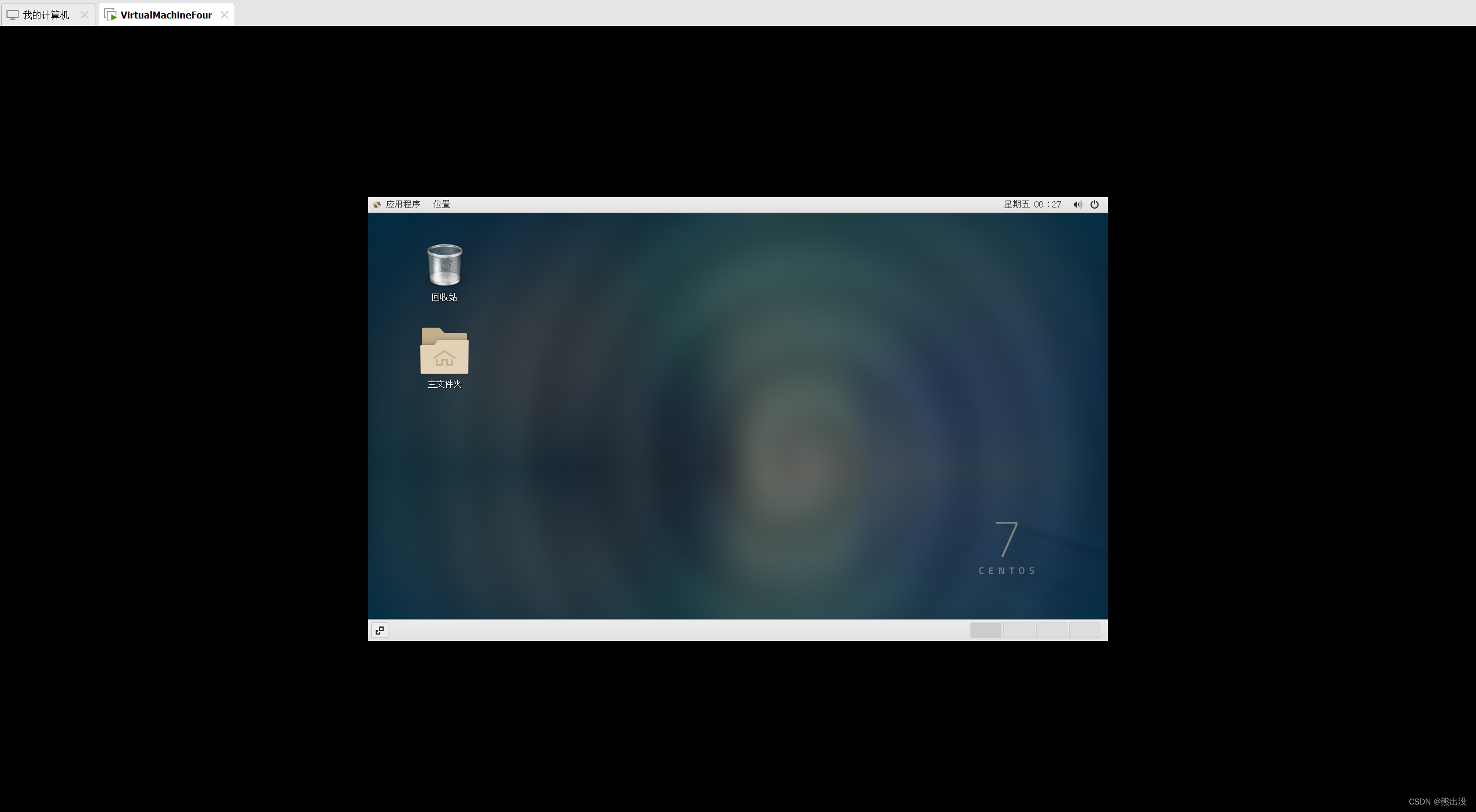
发现屏幕较小,且不是linux常见的命令行界面
点击查看,拉伸客户机,自由拉伸
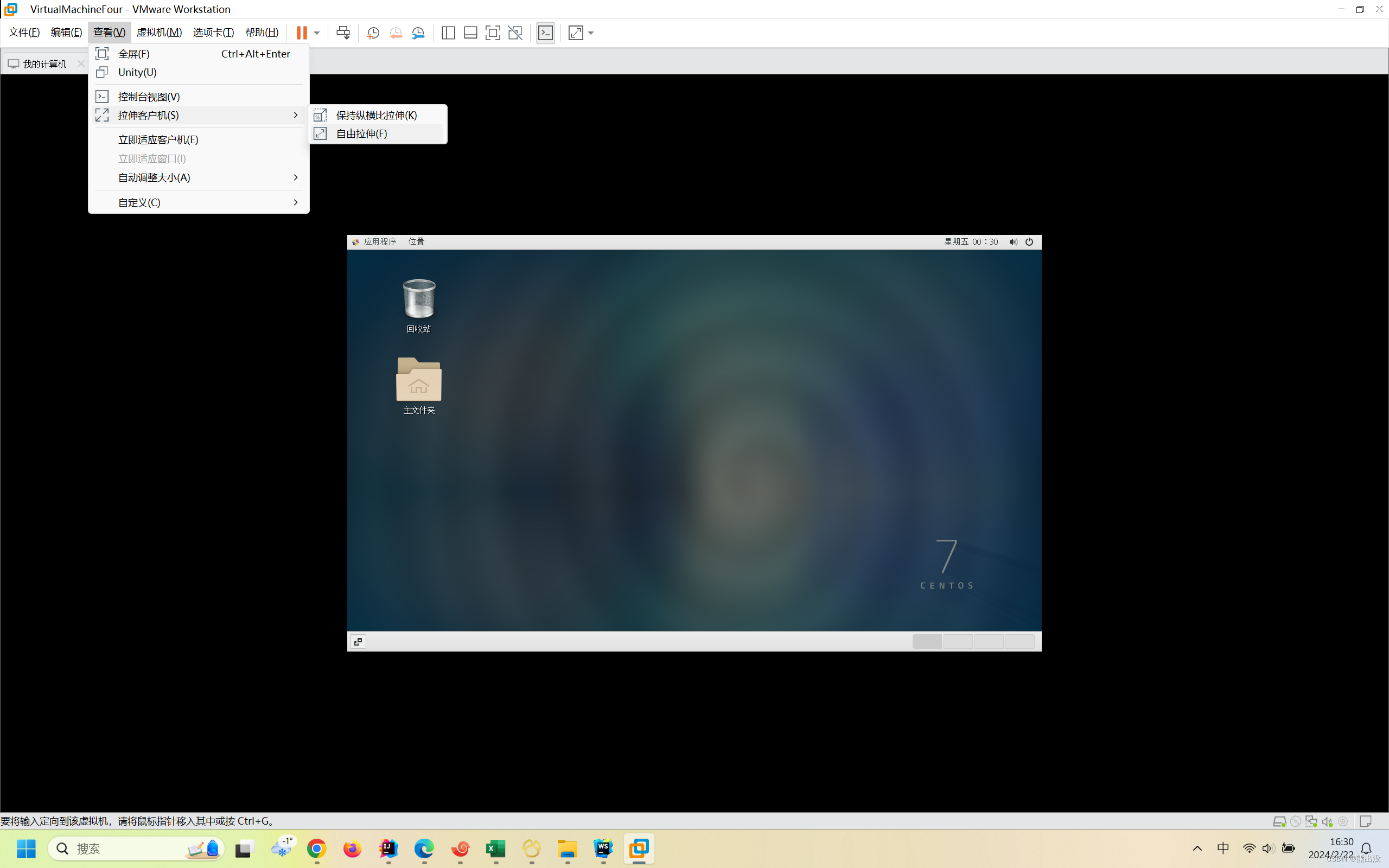
拉伸后界面如下

那如何从图形界面变成命令行黑窗口呢?
右键桌面,打开终端,输入以下语句然后回车,设置登录模式为命令模式;
systemctl set-default multi-user.target
以下命令是默认打开图形界面,在黑窗口执行即可
systemctl set-default graphical.target
出现 以下界面,输入root账号的密码,需要认证输入两次
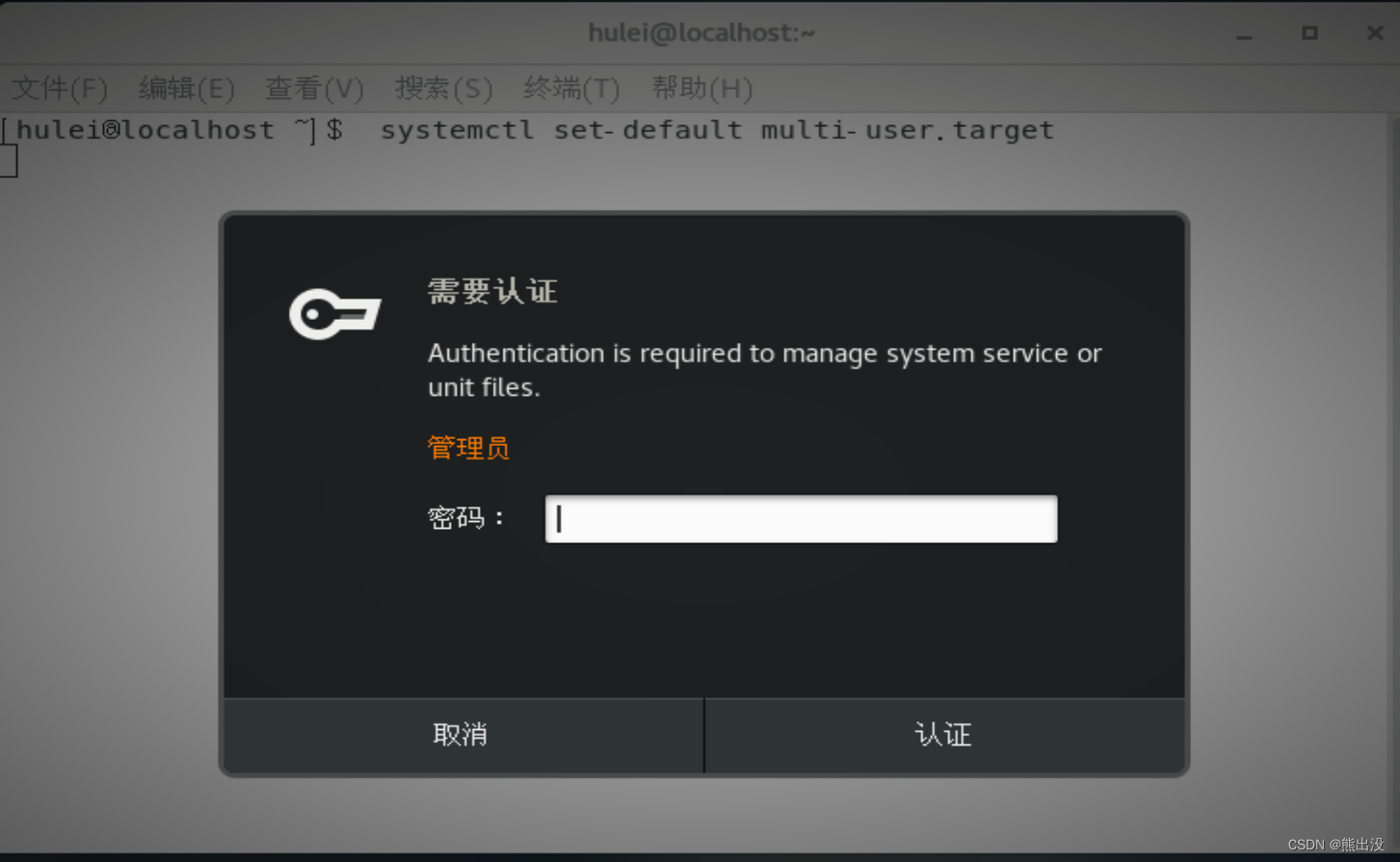
关闭虚拟机后,开机重启如下
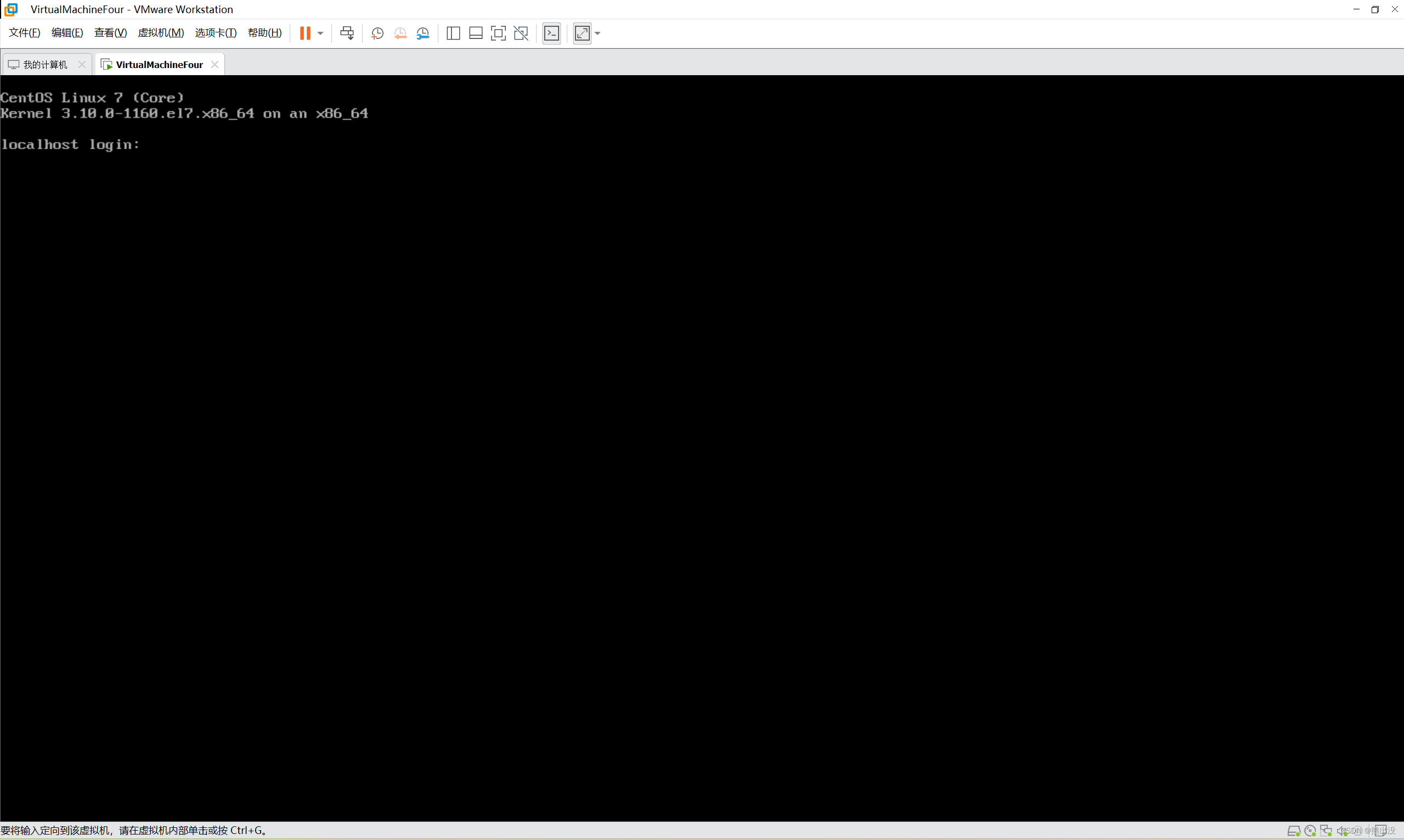
这里我用root用户登录(也可用开始安装时创建的用户),注意鼠标在虚拟机里可能看不到 ,不要使用小键盘输入数字,会锁定输入不进去比较烦
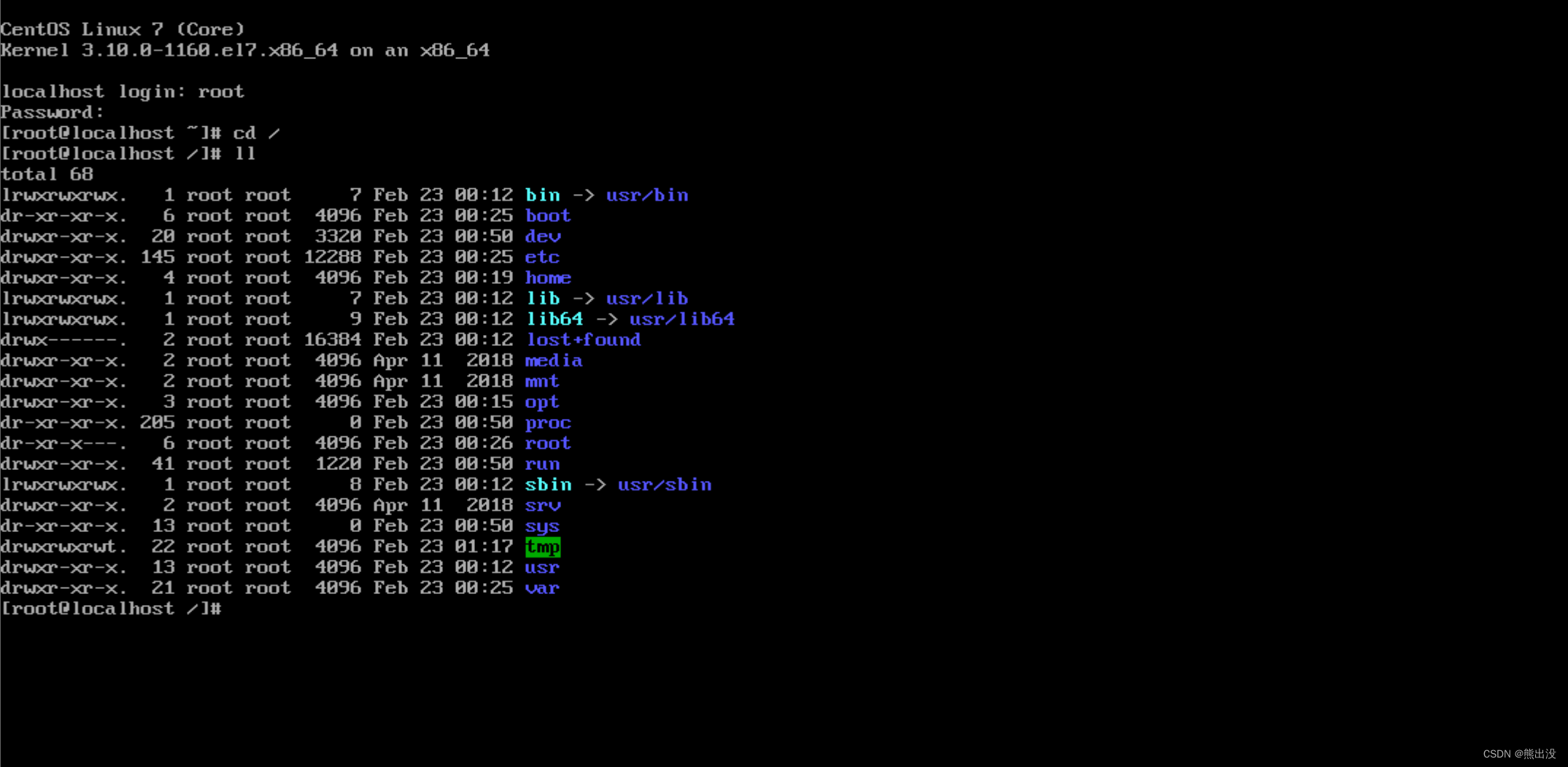
到这里linux系统已经安装配置完毕了
再看下如何设置固定ip ,先把启动的虚拟机关机
点击编辑,选择虚拟网络编辑器
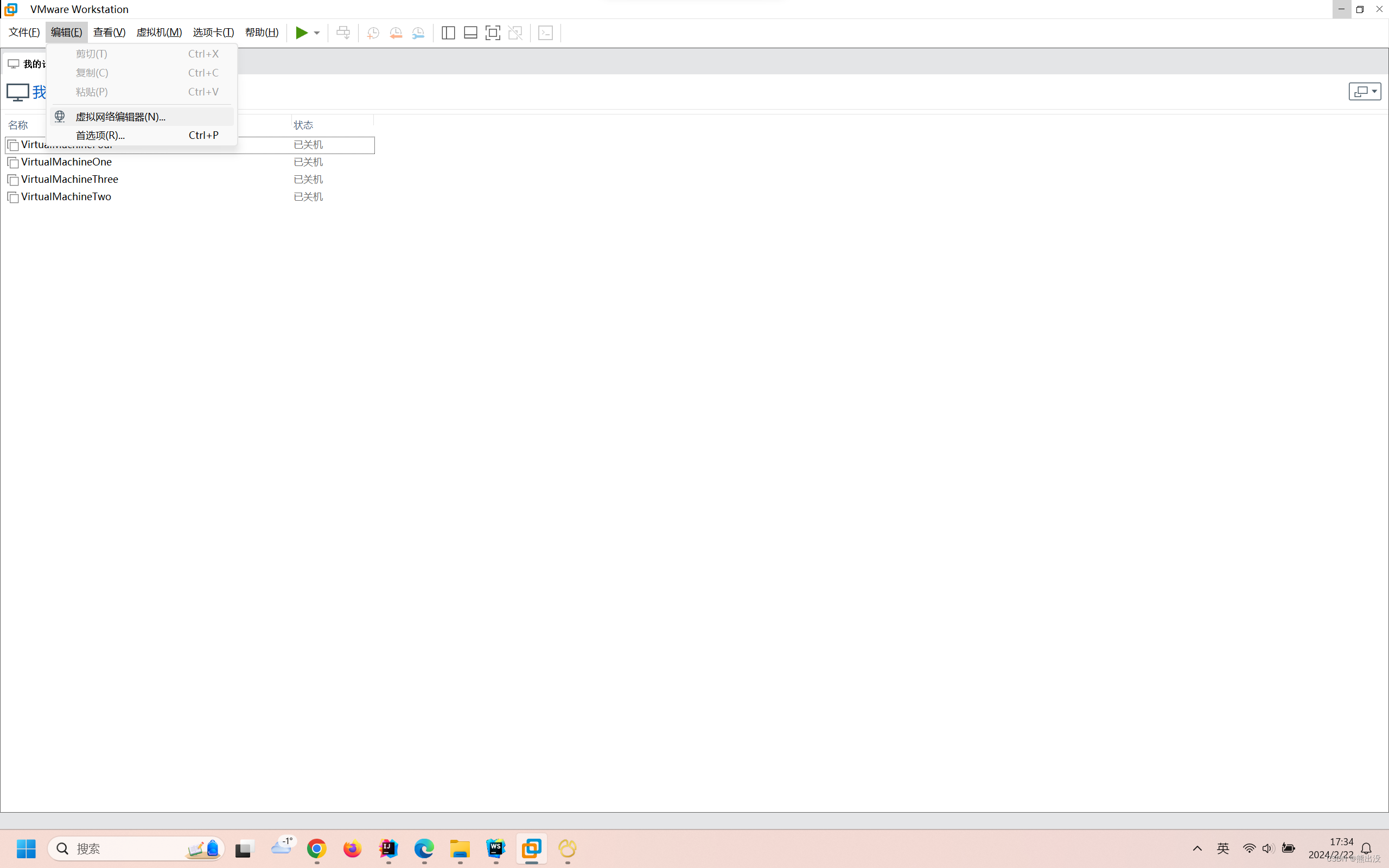
d
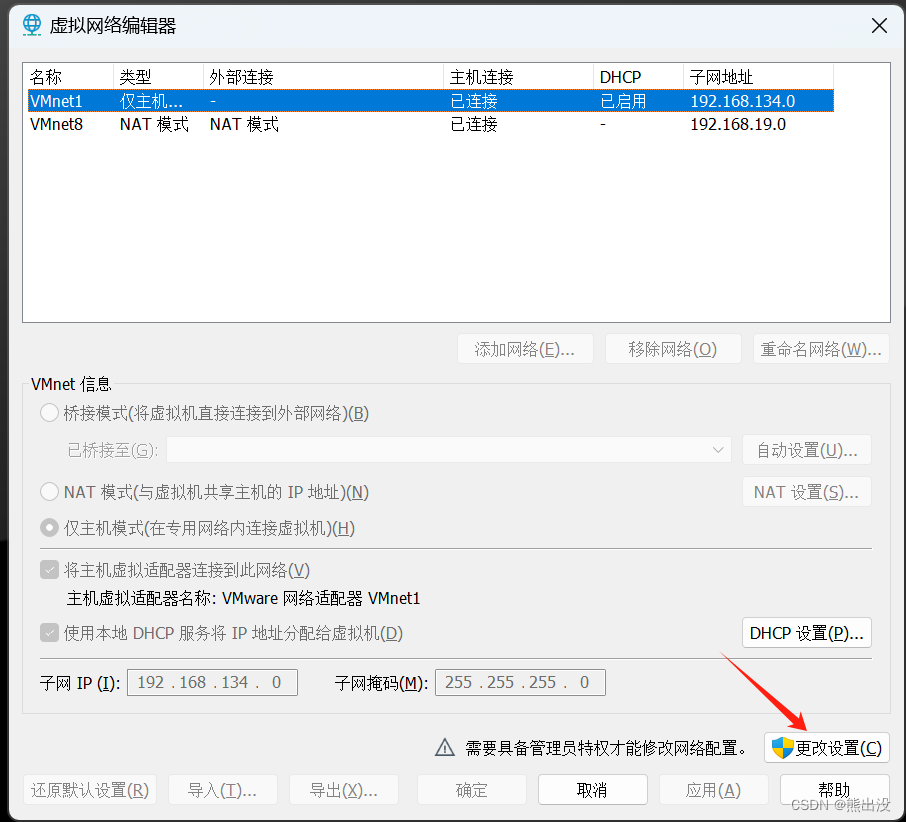
把使用本地DHCP选项取消勾选
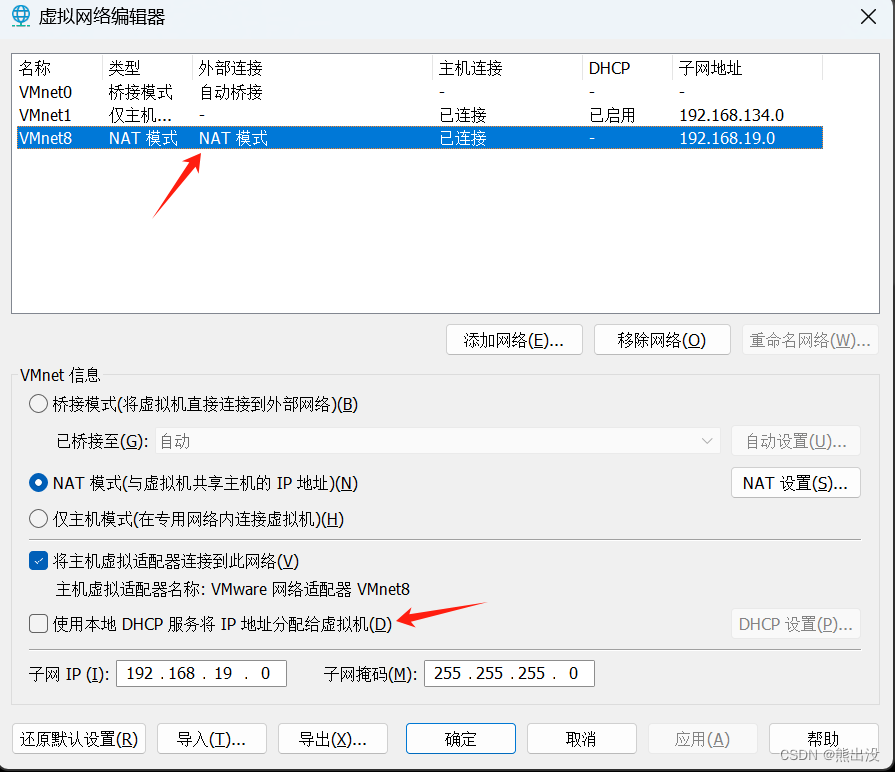
NAT设置我这里没有修改了,就使用默认的
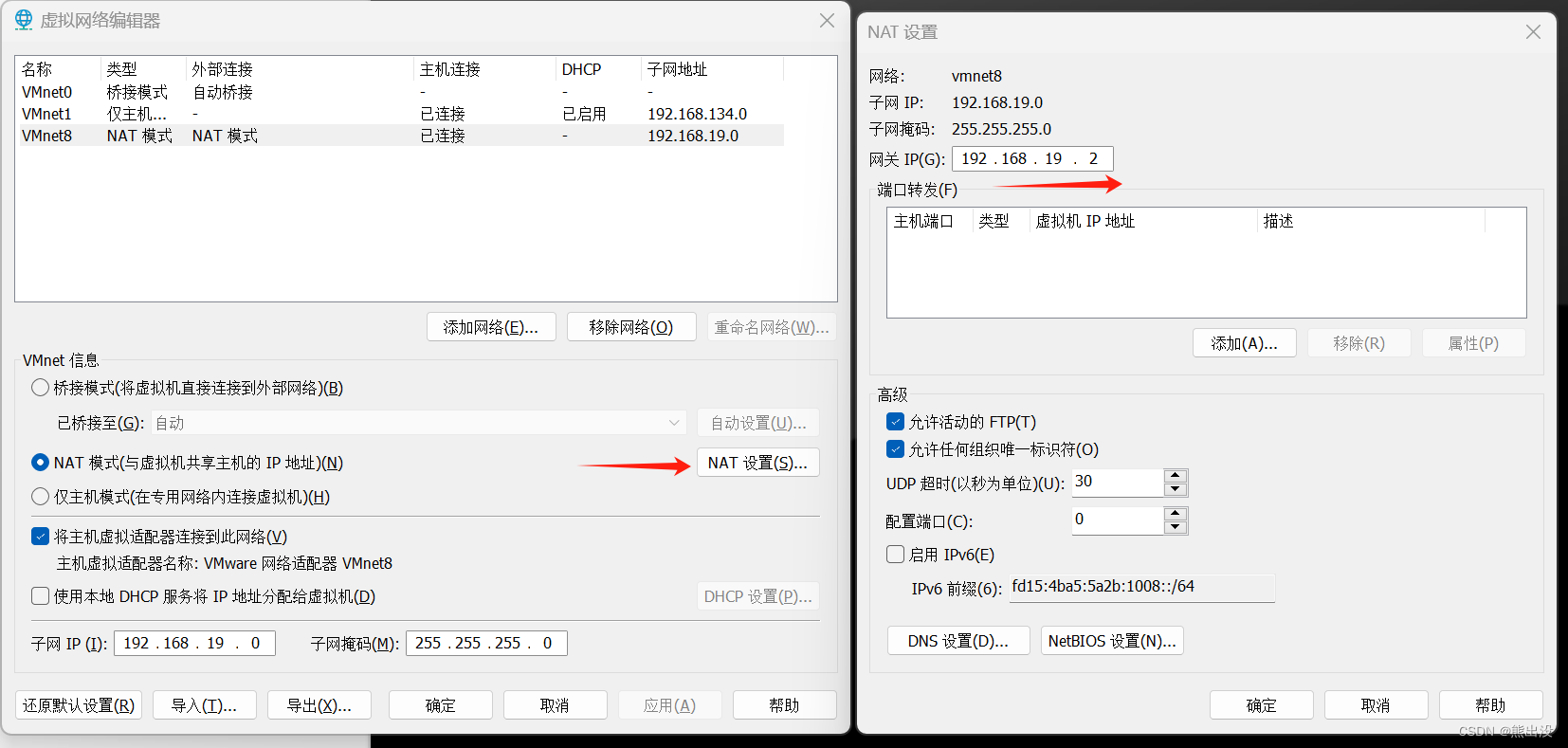
启动系统,使用root用户,避免权限不够,或者命令加上 sudo ,
进入 cd /etc/sysconfig/network-scripts/,进入到网络配置脚本目录下
通过vim命令编辑ifcfg-ens33文件vim ifcfg-ens33,按 i 进入输入模式
修改以下两项
BOOTPROTO=static 启用静态IP地址ONBOOT=yes 开启自动启用网络连接
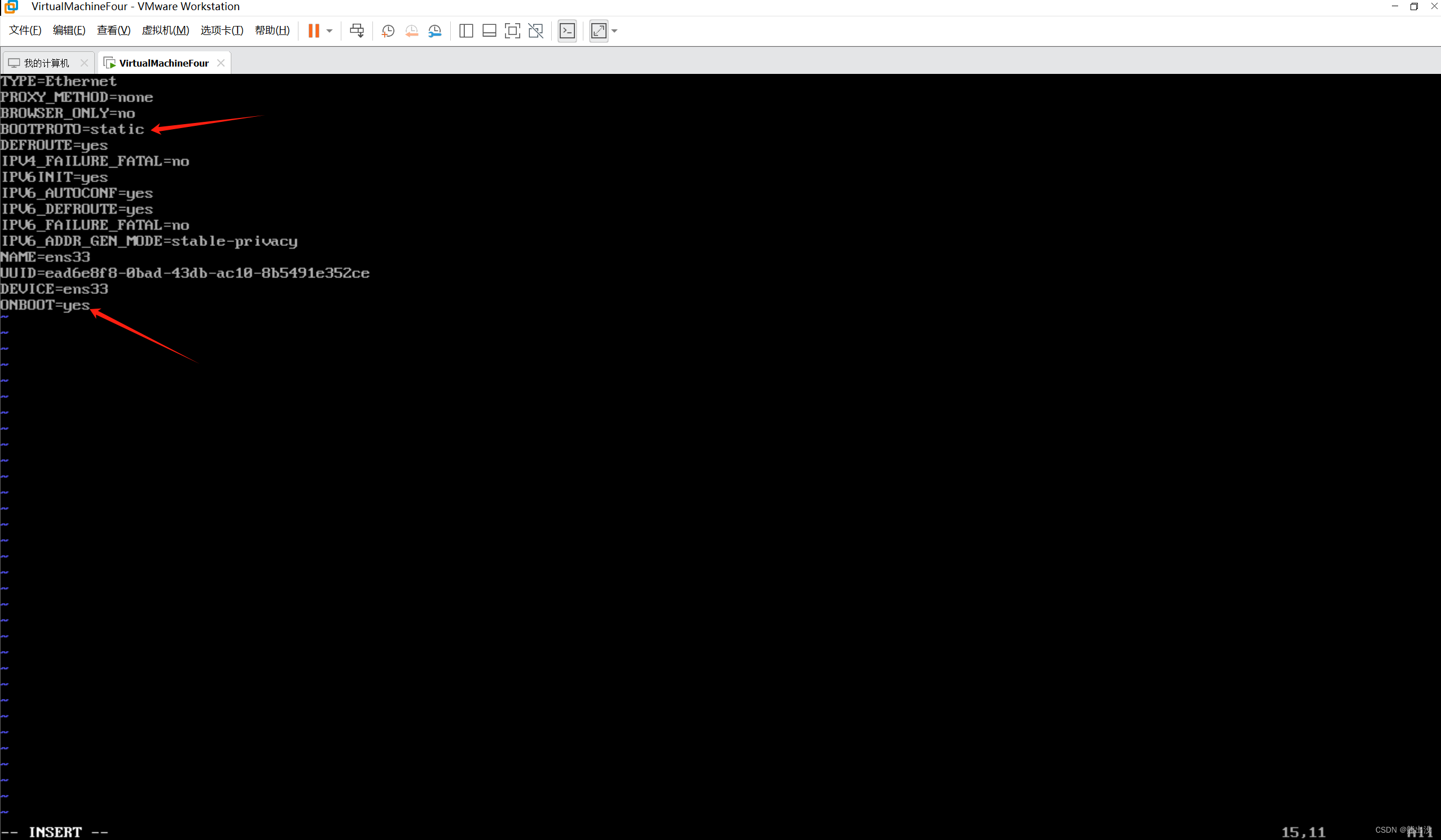
在文本末尾加上IP地址IPADDR、子网掩码NETMASK、网关GATEWAY 和 DNS配置信息DNS1、DNS2
IP地址IPADDR 则是自己可以设置的固定IP内容,与虚拟机NAT设置中子网IP同网段下的网关IP前三位必须相同,最后一位范围为0~255;
子网掩码NETMASK 需与虚拟机NAT设置中展示的子网掩码一致
网关GATEWAY 需与虚拟机NAT设置中展示的网关IP一致(我当时是192.168.19.2)
常用的免费DNS地址。国内移动、电信和联通通用的DNS:114.114.114.114;阿里:首选:223.5.5.5 备用:223.6.6.6
IPADDR=192.168.19.18
NETMASK=255.255.255.0
GATEWAY=192.168.19.2
DNS1=114.114.114.114
DNS2=223.5.5.5
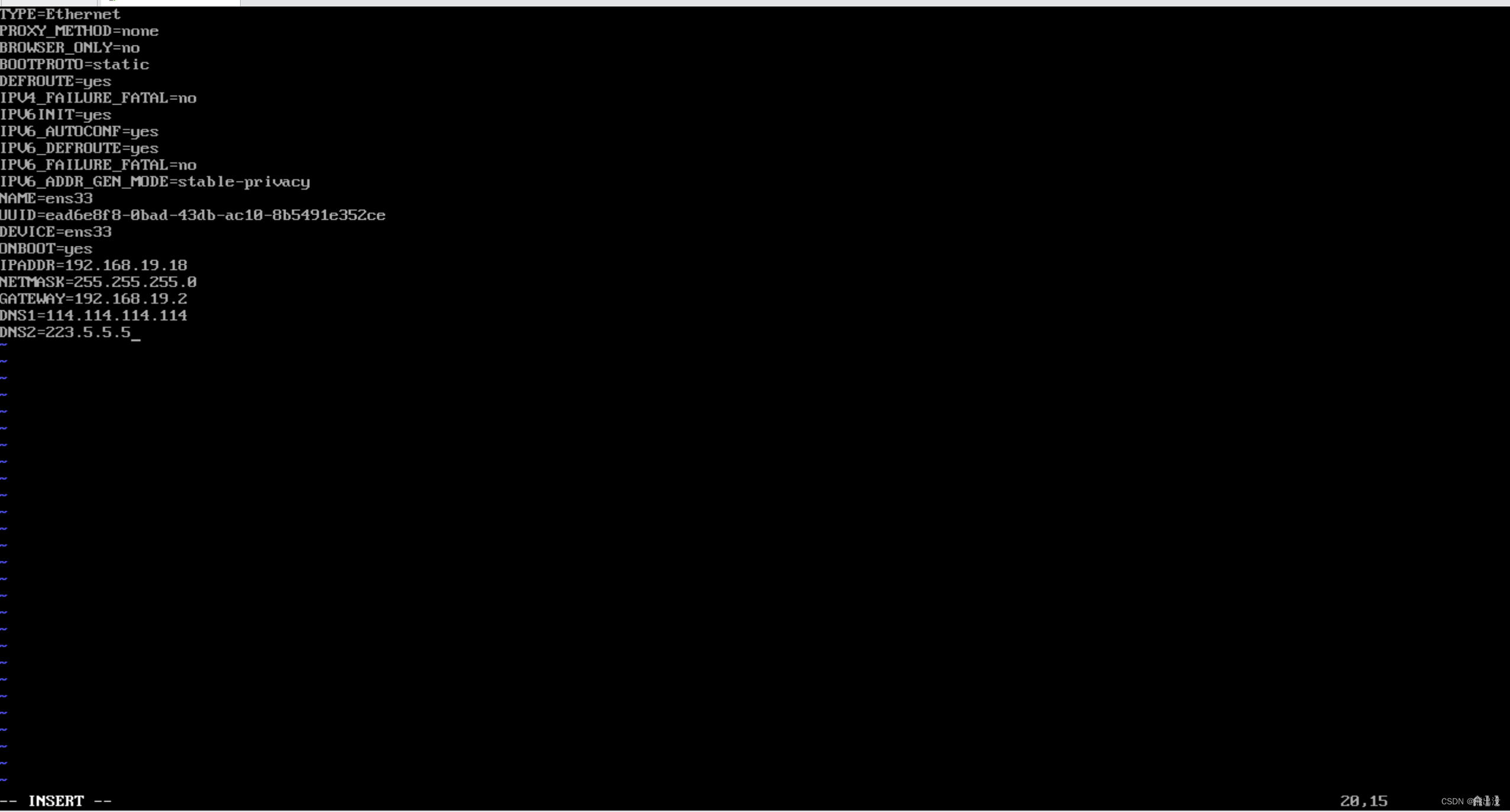
输好后按Esc键,
输入:wq,按回车键
完成后,执行service network restart命令重启一下网络配置
最后通过ifconfig命令查看下是否配置成功
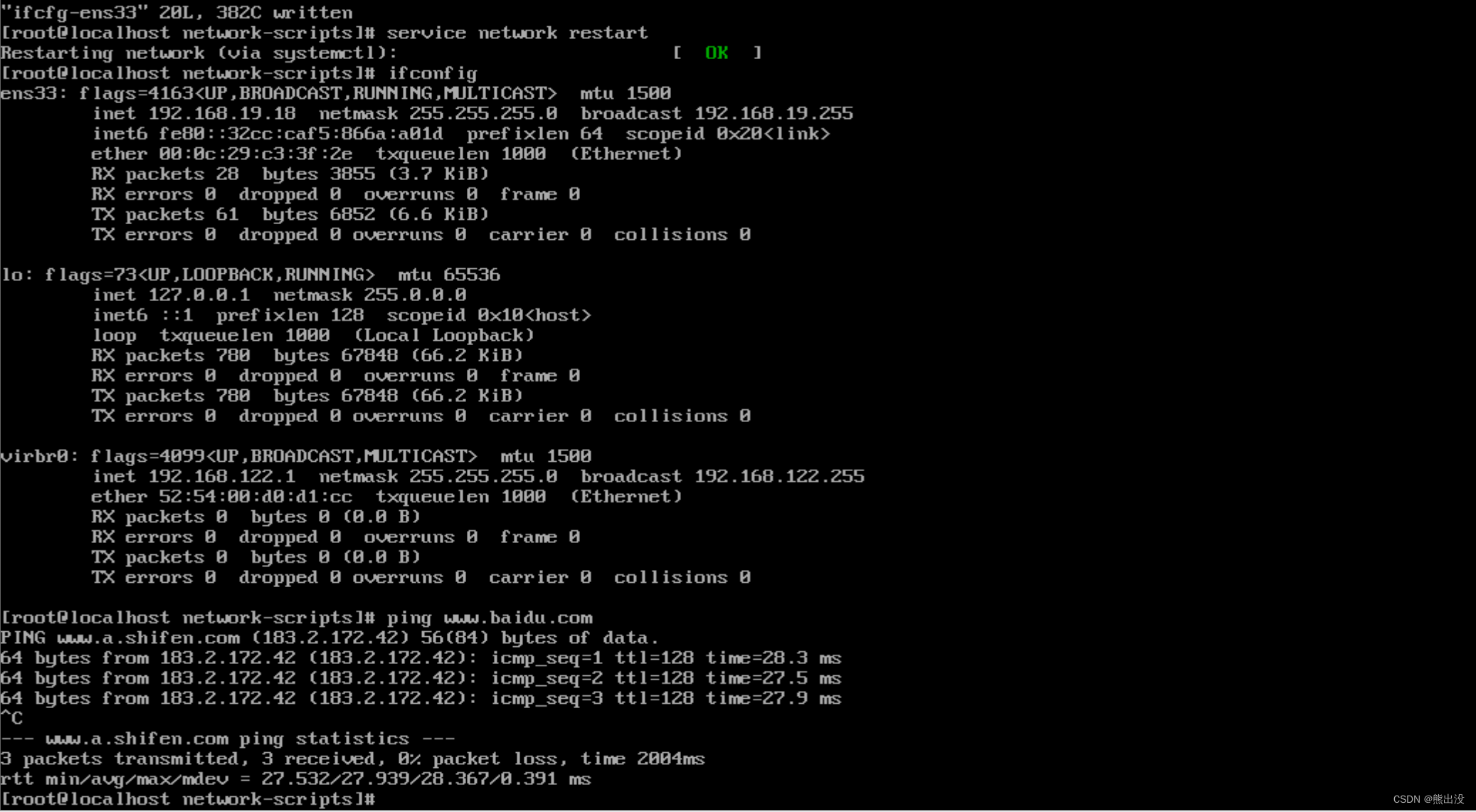
可以看到ip已设置为静态,ping www.baidu.com 是可以通的
到这里VMware创建虚拟机就完成了,如果要创建多台虚拟机,把虚拟机关闭,按照如下选项打开,选择克隆
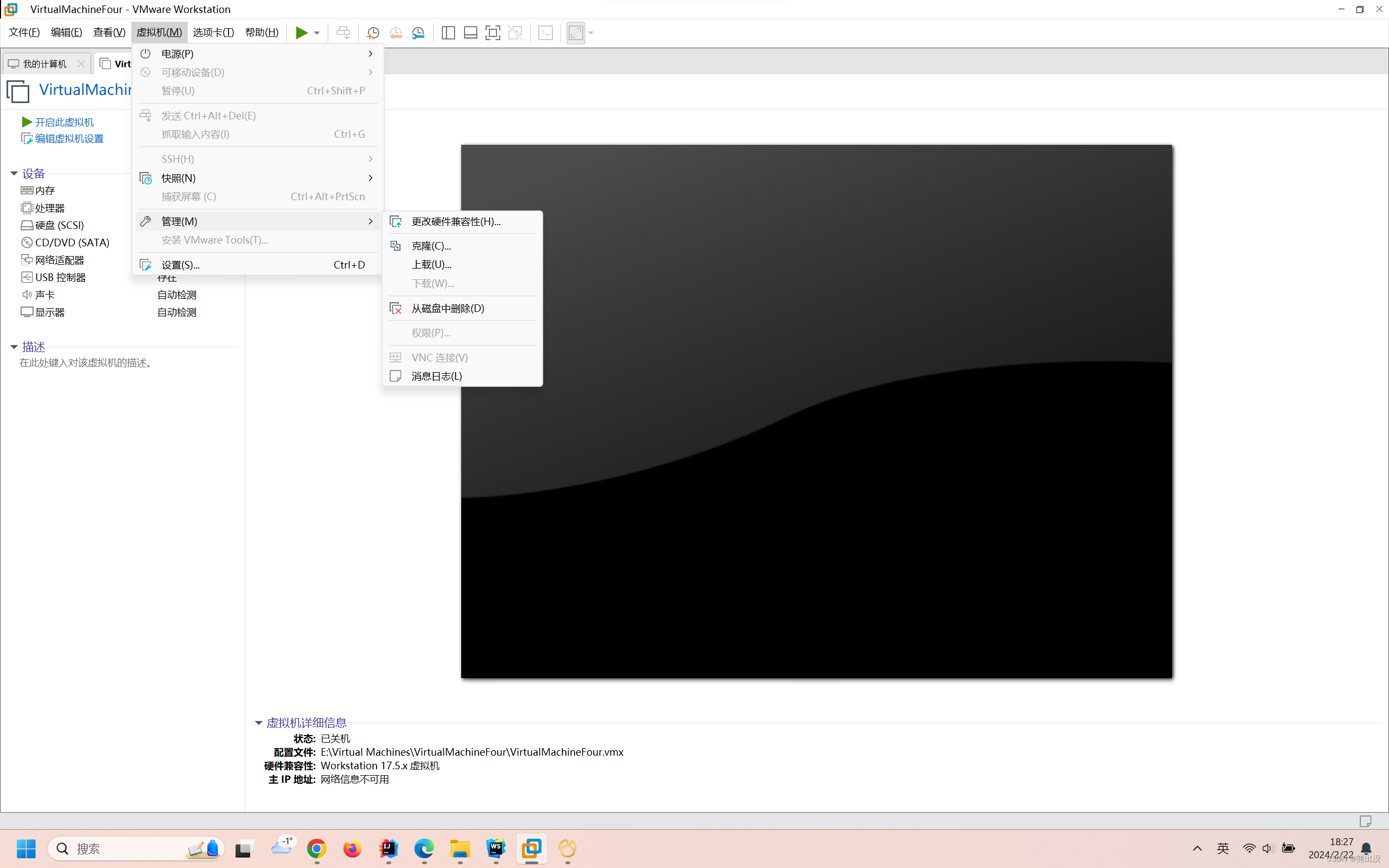
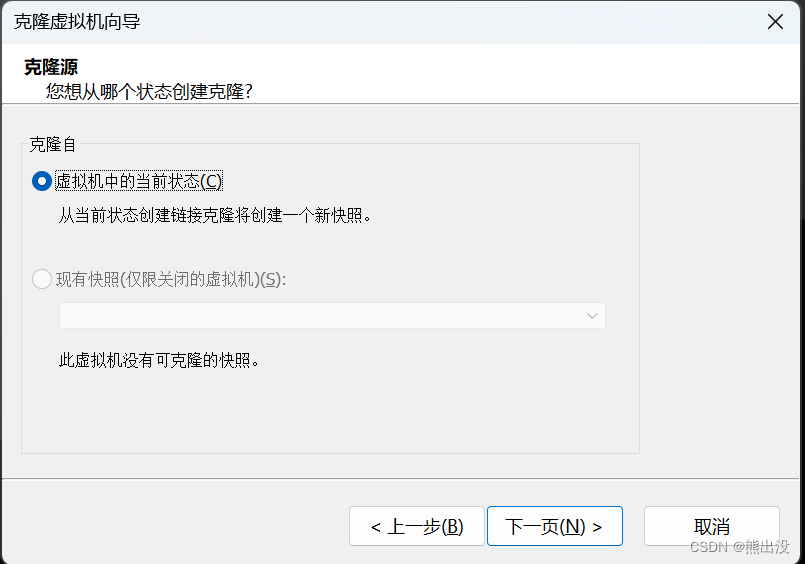
创建完整克隆


点击完成即可
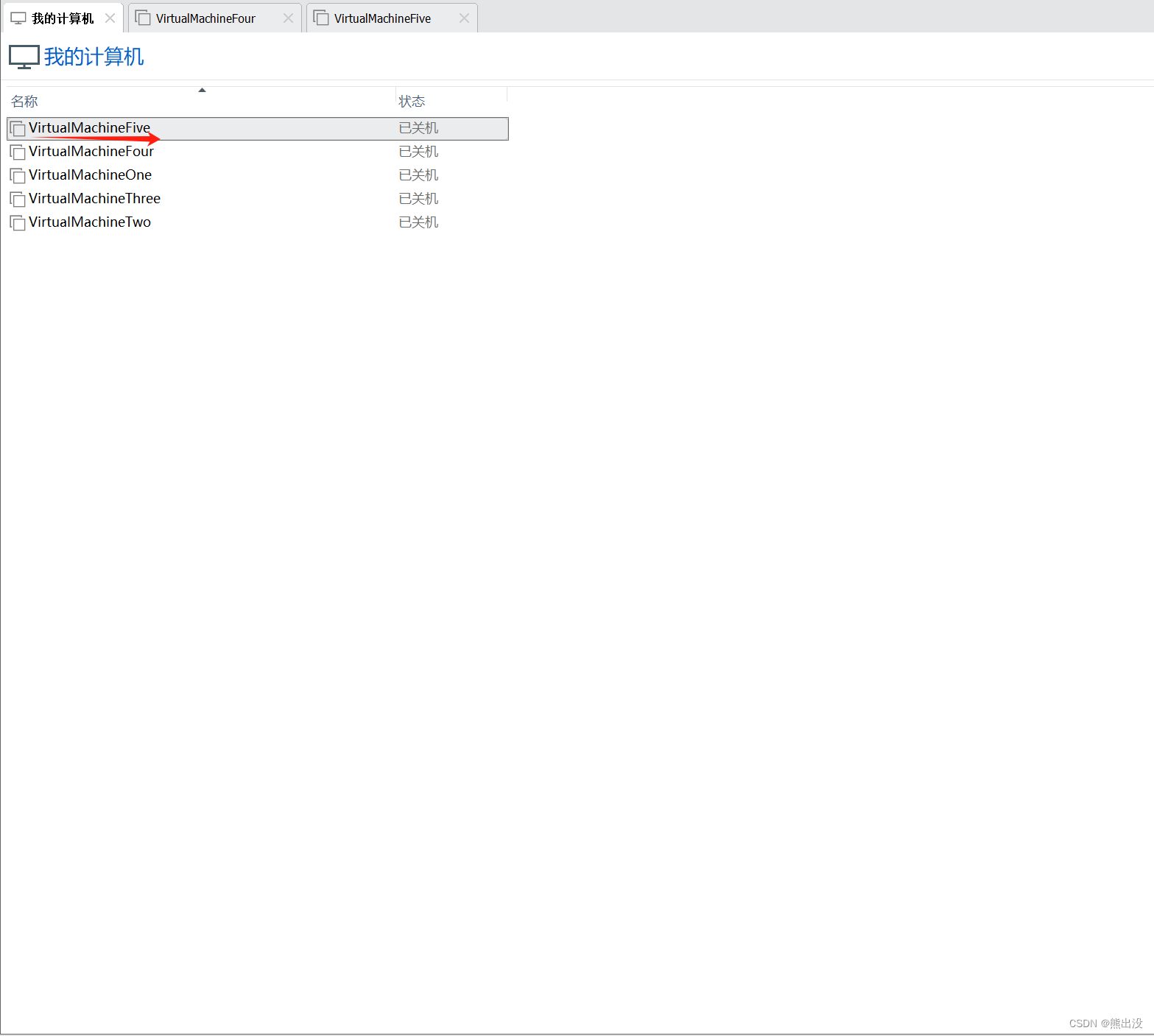
新创建的虚拟机与被克隆的虚拟机配置完全一样,要修改ip只需
进入 cd /etc/sysconfig/network-scripts/,进入到网络配置脚本目录下
通过vim命令编辑ifcfg-ens33文件vim ifcfg-ens33,按 i 进入输入模式,重复之前修改步骤即可。
六、使用xshell访问操作系统
直接使用VMware启动虚拟机很是不方便,看不到鼠标,画质很模糊,所以将虚拟机启动后可使用xshell工具访问
而且记住用户名密码后,后续不需要再输入了
非常方便
先把虚拟机启动,不需要登录
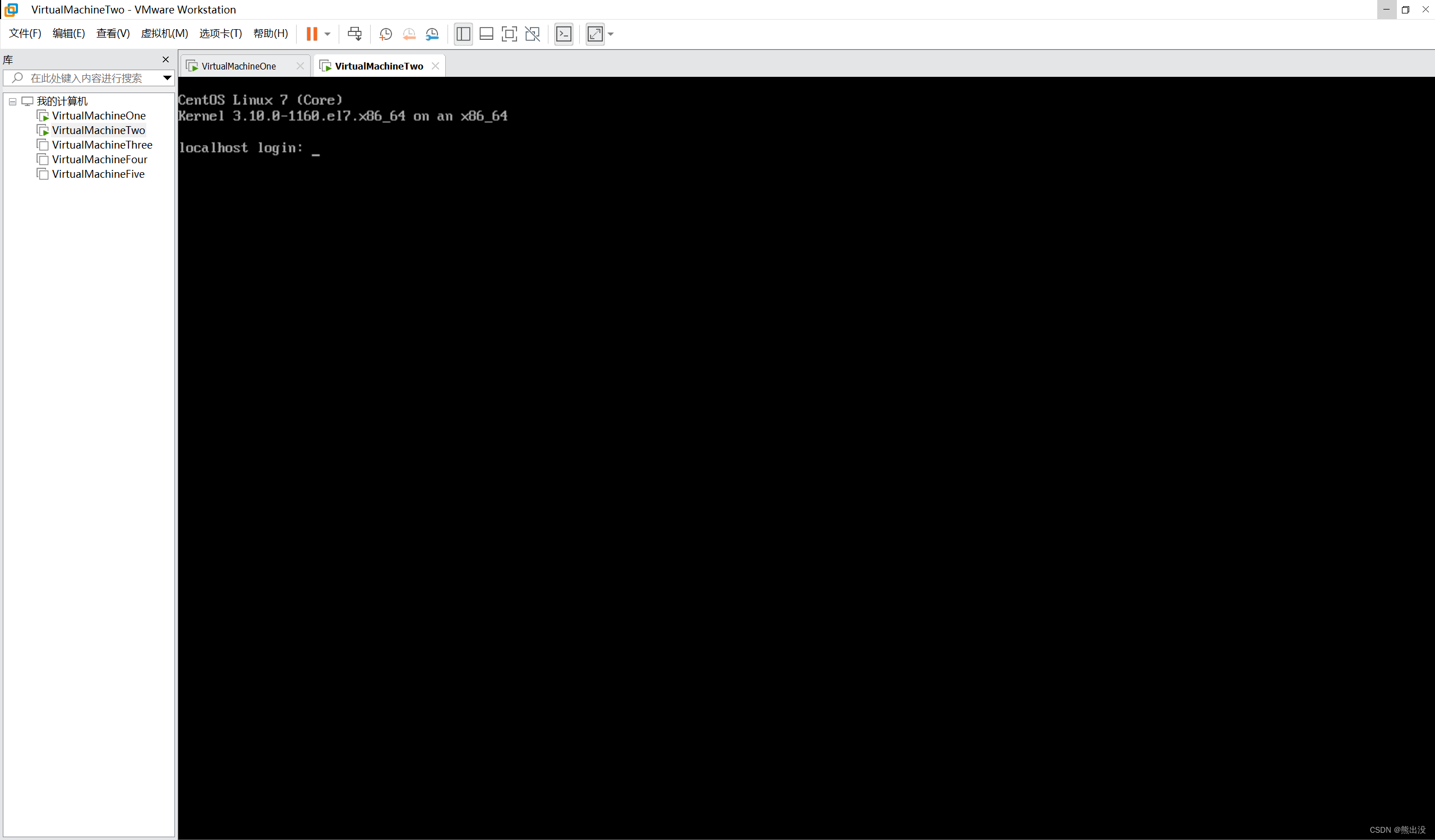
打开xshell软件,文件新建会话,输入新建的会话名称,这里不需要和创建的虚拟机名称一致,只要能知道对应连接哪个虚拟机就可以
主机ip地址输入的是每台虚拟机安装linux系统时设置的静态ip
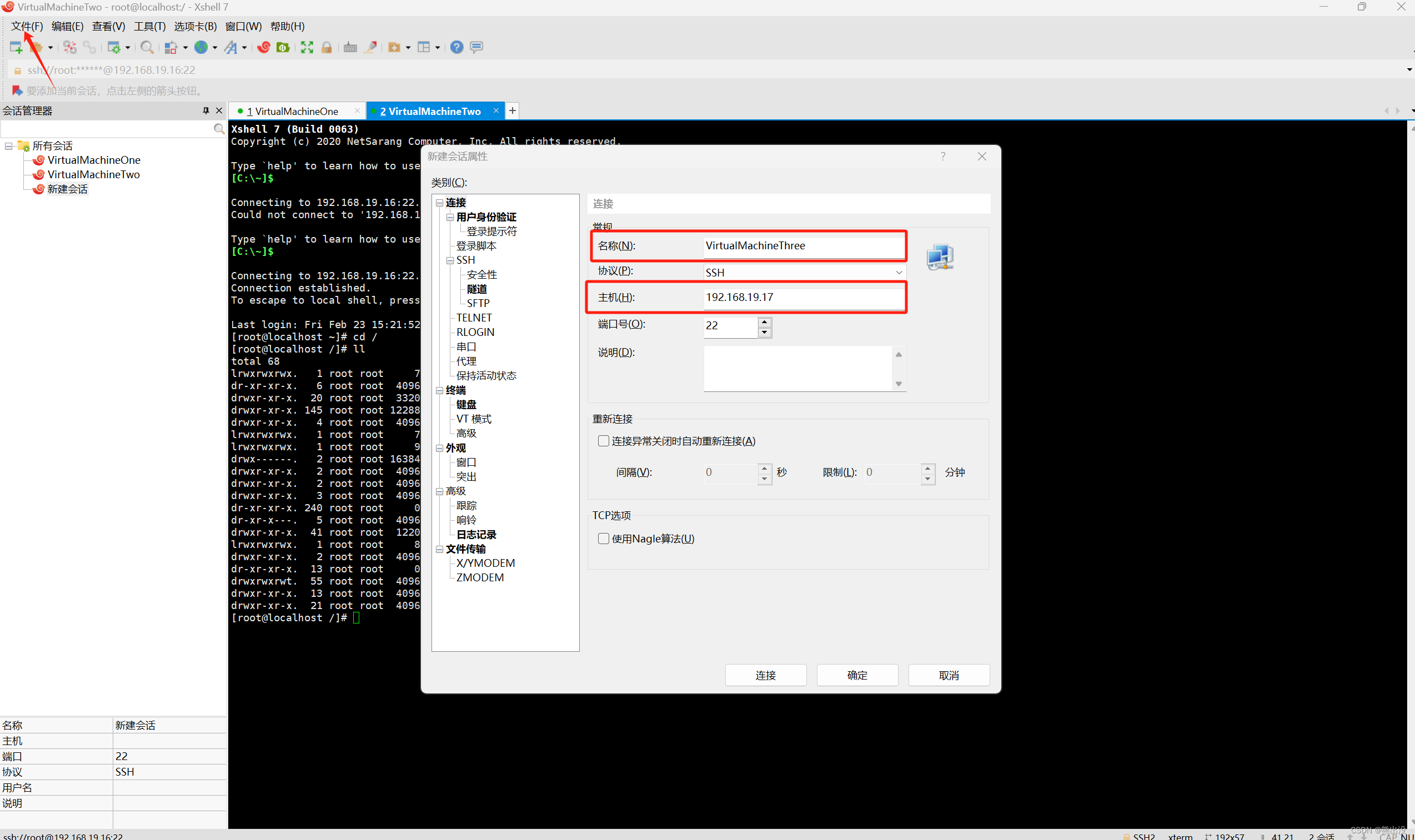
点击连接 ,选择接收并保存,记住用户名密码
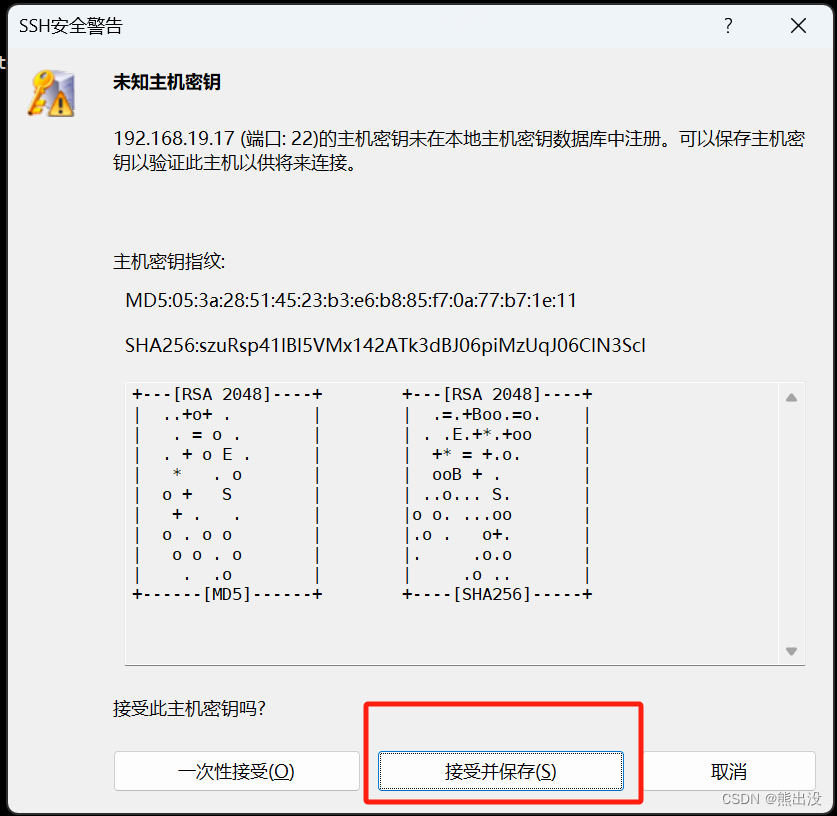
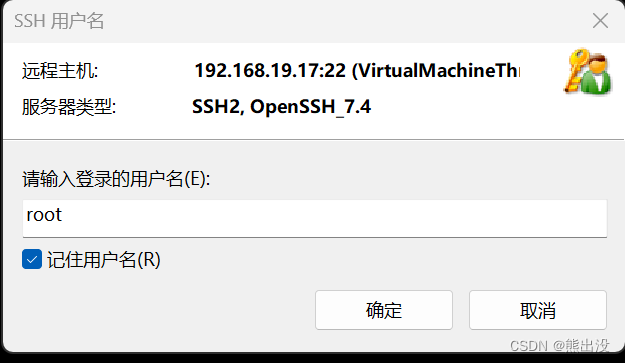
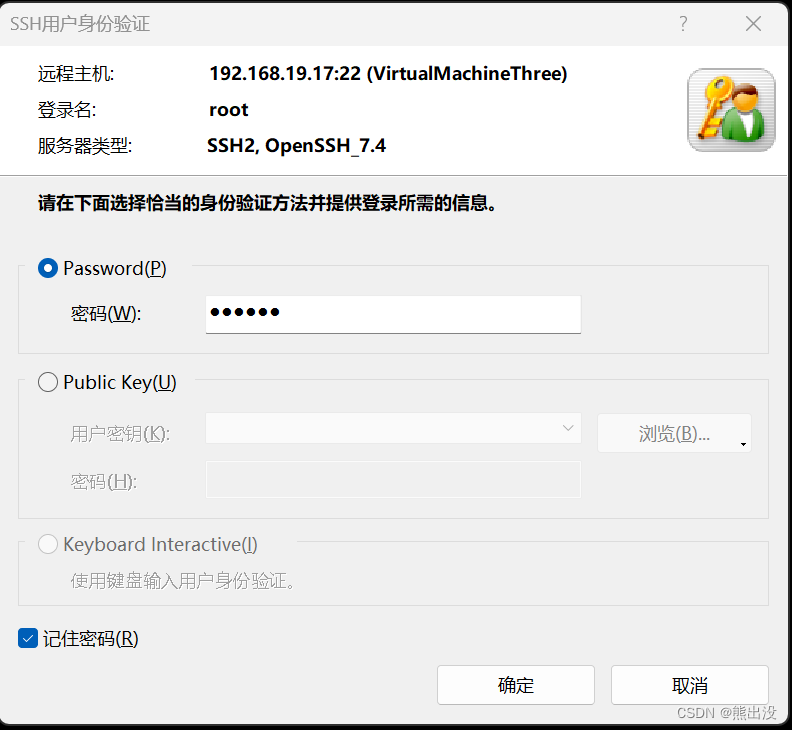
出现这行提示

这个错误提示表示系统无法找到位于根目录(/root)下的.Xauthority文件。这个文件是用来存储X Window系统认证信息的,VNC需要通过它来验证用户的身份。
通过分析:Xauthority does not exist,认为是缺少xauth环境。
在有网络的情况下执行
yum install xorg-x11-xauth
接着执行
vncserver
若提示
[root@*** database]# vncserver
bash: vncserver: command not found
执行,按照提示步骤进行即可,遇到y/n直接输入y
yum install tigervnc-server
再次执行vncserver命令,可能出现以下
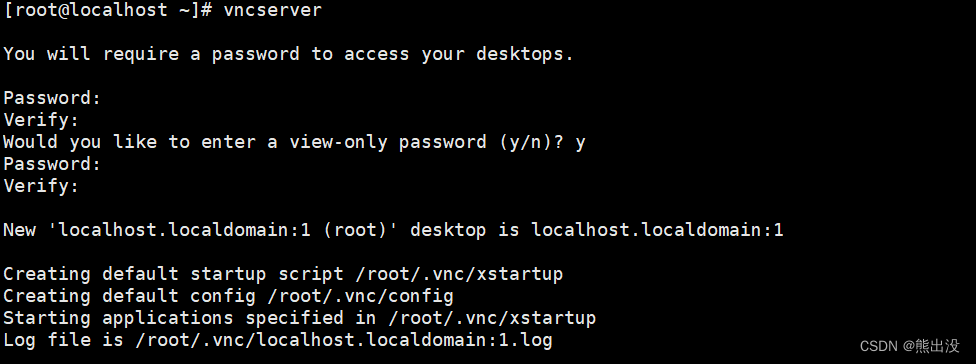 密码就输入123456(也可自定义)
密码就输入123456(也可自定义)
完毕后输入
reboot
重启linux发现都正常了